Все, Что Нужно Знать Предпринимателю – GeniusMarketing
Хотите настроить бизнес-процессы, но не знаете, как это сделать правильно?
Я помогу вам разобраться с этим сложным вопросом!
Настройка бизнес-процессов – это системный подход к созданию процессов, организации более эффективной структуры. Этот инструмент помогает бизнесу адаптироваться к постоянно меняющейся среде. Но что это на самом деле означает? Как помогает бизнесу достичь его целей?
Часто у предпринимателей и владельцев бизнеса столько задач и возможностей решения разных вопросов, что они просто упускают из виду настройку бизнес-процессов. Организация процессов вашей компании имеет важное значение для понимания того, как работает ваш бизнес и чего вы можете достичь.
Управление бизнес-процессами включает в себя автоматизацию, оптимизацию, моделирование рабочего процесса и другие стратегические темы, связанные с процессом работы. Звучит страшно?
Настраивая бизнес-процесс, вы разбиваете цель на маленькие задачи, что делает её достижение проще. Часто получение сильных результатов невозможно без настройки бизнес-процесса.
Часто получение сильных результатов невозможно без настройки бизнес-процесса.
Управление бизнес-процессами – это способы, которые помогают сделать работу компании легче. У каждого бизнес-процесса есть:
- своя цель, которая помогает достичь цели всей компании;
- владелец, который может управлять ресурсами и отвечает за исполнение процесса;
- ресурсы;
- система показателей, контроля качества и исправления ошибок.
Многие предприниматели оценивают настройку бизнеса в 3-х направлениях: по вертикали, горизонтали и полный спектр услуг.
Горизонтальная настройка – очень широкое понятие. Оно отвечает за разработку и создание новых процессов, часто с использованием последних технологий.
Вертикальная настройка начинается с шаблонных решений и меняется под разные цели.
Полный спектр содержит ряд компонентов: проектирование, мониторинг, моделирование, оптимизацию и т.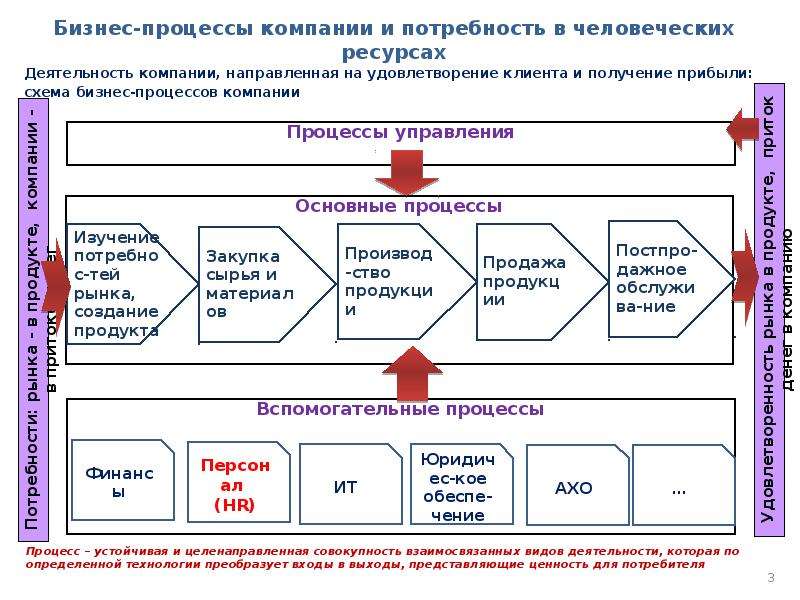 д. Эти функции зависят от того, чем занимается компания:
д. Эти функции зависят от того, чем занимается компания:
- Дизайн: разработка процесса начинается с определения существующих процессов или создания нового. Оно включает создание чего-то похожего на блок-схему или mindmap, на которой показывают весь процесс от начала до конца.
- Моделирование: после того как появляется карта процесса, прокладывается путь. Создаётся большое количество теоретически возможных ситуаций, чтобы проверить, насколько хорошо с ними справится этот процесс.
- Выполнение: посмотрите, как работает ваш процесс. Современные бизнес-процессы часто плотно связаны с компьютером. Существуют отдельные языки программирования для разработки и управления.
- Мониторинг: после того как процесс начинает работать, нужно следить за ним, чтобы увидеть, помогают ли эти действия достичь цели самым эффективным способом. Предприниматели собирают информацию и используют её для улучшения своего бизнеса.
- Оптимизация: наблюдение за процессом показывает места, где можно сделать лучше.
 Если какая-то задача выполняется слишком медленно, стоит поискать способы делать ее быстрее и эффективнее. Если вы видите место, где можно сократить расходы без потери качества, в этом месте тоже необходимо провести оптимизацию.
Если какая-то задача выполняется слишком медленно, стоит поискать способы делать ее быстрее и эффективнее. Если вы видите место, где можно сократить расходы без потери качества, в этом месте тоже необходимо провести оптимизацию.
Иногда разные бизнес-процессы становятся малоэффективными или медленными. Вам нужно взять каждый свой процесс и исследовать его под микроскопом. Разобрать и проанализировать, чтобы понять, что можно улучшить для достижения максимальной эффективности. Когда вы вводите новые процессы, правильная их настройка может гарантировать, что они работают максимально точно.
- Задачи
Чтобы правильно настроить процессы в вашем бизнесе, вам нужно понять, что делает каждый сотрудник. Вам важно знать его задачи, зону ответственности и сроки, за которые он выполняет свою работу.
Когда вы будете видеть, где и на что тратится время, вы сможете планировать сроки выполнения разных задач, будете понимать, что можно оптимизировать.
Просмотрите проекты и задачи, которые выполнялись дольше, и выясните, почему это произошло. Может, клиент был очень требовательным? Или сотрудник столкнулся с какой-то сложностью? Это поможет вам устранить возможные проблемы и вопросы в будущем.
Путём настройки чёткого процесса предприниматель понимает многие причины ошибок или неточностей. Когда каждый сотрудник чётко знает, как и что делать, результат должен быть точным и без ошибок.
- Повторяйте успешный опыт
Если у вас есть пример того, как какое-то действие или задача были выполнены в короткий срок и максимально качественно, узнайте, как это получилось. Постарайтесь настроить бизнес так, чтобы пошагово повторять этот процесс. Цель этого этапа – составить план действий, которые будут повторяться снова и снова, пока он не станет автоматическим.
- Нарисуйте карту процесса
Распишите поэтапно, что нужно выполнять для правильной и эффективной работы бизнеса. Какие нужны шаги, точки контроля и количество сотрудников. Начните с существующих процессов. Создайте карты и схемы разных работ. Это поможет вам увидеть возможности для совершенствования бизнеса, покажет, какие ошибки можно устранить.
Какие нужны шаги, точки контроля и количество сотрудников. Начните с существующих процессов. Создайте карты и схемы разных работ. Это поможет вам увидеть возможности для совершенствования бизнеса, покажет, какие ошибки можно устранить.
- Автоматизация
Посмотрите, как можно усовершенствовать процессы, которые вы расписали, и попробуйте их автоматизировать. Это поможет вам расширить ваши возможности.
Например, автоматизация работы с трафиком поможет вам сильно увеличить прибыль и уменьшить время и расходы на привлечение клиентов. Правильно это сделать вам помогут статьи:
Но помните, что автоматизация неправильных процессов может навредить вашему бизнесу.
- Найдите ошибки и проблемы
Решите, как их можно устранить. Эта статья расскажет, как контролировать цифры, которые влияют на эффективную работу бизнеса:
Если вы только начинаете собственное дело, избежать некоторых ошибок и сложностей вам поможет этот материал:
- Найдите ресурсы и возможности
Проверьте свои возможности, посмотрите, чего не хватает для роста вашего бизнеса и достижения его целей уже сейчас. Вкладывайте ресурсы в технологии и оборудование, которое вам необходимо.
Вкладывайте ресурсы в технологии и оборудование, которое вам необходимо.
- Запишите ваши бизнес-процессы
Пропишите требования к каждому этапу каждого процесса.
- Используйте технологии
Это поможет упростить работу с процессами и задачами для ваших сотрудников. Посмотрите, как можно синхронизировать работу всей компании.
- Введите постоянные улучшения
Вам необходимо разработать программу или план — цель которых постоянные улучшения. Они помогут постоянно пересматривать процессы и вносить изменения.
Как настроить бизнес-процессы с помощью программного обеспеченияПрограммное обеспечение очень помогает работе разных компаний и предпринимателей. Для настройки бизнес-процессов удобно использовать crm-системы. Например, Битрикс 24, Amocrm, Мегаплан.
Разберём настройку бизнес-процессов на примере Amocrm. Для того чтобы начать использовать эту систему для своего бизнеса:
1. Войдите на сайт:
Войдите на сайт:
2. Зарегистрируйтесь:
На почту вам придёт такое письмо с логином и паролем для входа:
3. Заполните данные:
4. Войдите в настройки и выберите бизнес-процессы:
Под бизнес-процессами в этой программе имеют в виду автоматизацию создания задач при прохождении какого-либо события:
- добавлена сделка;
- сменился ответственный у сделки;
- смена этапа сделки;
- добавлен контакт;
- добавлена компания.
5. Выберите подробности задачи
Дальше указываете срок выполнения задачи, исполнителя, тип и описание задачи. Бизнес-процессы можно создавать в неограниченном количестве:
Готово!
ЗаключениеНастройка бизнес-процессов позволяет компаниям сохранять гибкость и быстро адаптироваться к изменениям. Это мощный инструмент, помогающий сохранять преимущество перед конкурентами.
Она помогает согласовывать разные функции компании с потребностями клиентов и даёт возможность лицам, принимающим решения, проводить планирование, мониторинг, оценивать и распределять ресурсы компании. Правильно выполненная настройка бизнес-процессов позволяет повысить производительность, сократить расходы и свести к минимуму ошибки. Используйте!
Было полезно? Ваши лайки будут сильным стимулом для меня готовить больше таких материалов.
Если вы задумываетесь над тем, как правильно начать строить команду, которая сделает ваш бизнес сильнее, читайте прямо сейчас: Как Начать Строить Свою Команду, Даже Если Пока Вы Ведете Бизнес Самостоятельно!
Практические примеры настройки бизнес-процессов | Creatio Academy
В этой статье содержатся пошаговые инструкции по настройке пользовательских бизнес-процессов в Creatio. Также вы можете использовать готовые шаблоны бизнес-процессов, представленные на Creatio Marketplace.
Использовать интеграцию с веб-сервисами для автоматического обновления курсов валют
В Creatio используется специальный элемент процесса для вызова веб-сервисов и обработки полученных данных.
Пример. Необходимо настроить бизнес процесс, который автоматически получит последние актуальные курсы обмена валют при помощи веб-сервиса http://api.fixer.io/ и обновит курсы на детали Курс валюты справочника Валюты.
Важно. Детальные инструкции по настройке интеграции с веб-сервисом “http://fixer.io/” приведены в документации Fixer.
Общая схема бизнес-процесса (Рис. 1):
Пользовательский параметр бизнес процесса: “Базовая валюта”, который содержит текущее значение системной настройки Базовая валюта.
Начальное событие Стартовый таймер: “Запускать ежедневно” — процесс запускается ежедневно в определенное время.
Действие системы Читать данные: “Читать базовую валюту” — процесс получает название текущей базовой валюты.

Действие системы Вызвать веб-сервис “Получить курс обмена валют с веб-сервиса Fixer” — процесс вызывает метод “latest” для получения курсов обмена по отношению к текущей базовой валюте. Элемент содержит два исходящих условных потока:
“Выполнено”: процесс продолжает обновлять валюты, если был получен ответ от веб-сервиса.
“Ошибка”: процесс завершится, если в результате вызова веб-сервиса произошла ошибка или был превышен срок ожидания.
Системные действия Добавить данные — добавить запись на деталь Курс валюты для необходимых валют. Например, “Добавить курс евро”— процесс добавит запись на деталь Курс валюты для валюты “евро”. В добавленной записи поле Курс будет содержать курс обмена валюты, полученный от веб-сервиса.
[Логическое И] —логический оператор обеспечит завершение процесса только после обновления всех курсов валют.
Важно. Перед тем, как использовать элемент Вызвать веб-сервис, убедитесь, что вы установили интеграцию с необходимым веб-сервисом, используя раздел Веб-сервисы в рабочем месте Студия.
Для настройки процесса:
- Используйте пользовательский параметр, чтобы передать бизнес-процессу текущее значение системной настройки “Базовая валюта”.
- Нажмите , перейдите на вкладку Параметры и нажмите кнопку Добавить параметр. Выберите тип параметра “Справочник” (Рис. 2).
Заполните свойства параметра (Рис. 3):
Заполните поля Название и Код.
В поле Справочник выберите справочник “Валюта”.
В поле Значение нажмите —> Системная настройка и выберите системную настройку Базовая валюта.
- Настройте свойства элемента “Запускать ежедневно”:
В поле Периодичность запуска процесса выберите “День”.
В блоке полей Запускать каждые укажите “1 день в 1:30”.
Выберите свой часовой пояс и настройте другие свойства при необходимости .

- Настройте свойства элемента “Читать базовую валюту” (Рис. 5):
В поле Из какого объекта читать данные? укажите “Валюта”.
В области Как отфильтровать записи? установите следующий фильтр: “Id = Базовая валюта”. В данном случае “Базовая валюта” — это название пользовательского параметра процесса, который вы добавили ранее.
На заметку. Чтобы установить фильтр: нажмите Добавить условие, выберите колонку Id; нажмите <?> и выберите команду Сравнить с параметром; в окне Выбор параметра нажмите вкладку Параметры процесса и выберите параметр “Базовая валюта”, который вы добавили ранее.
В поле Значение каких колонок вычитать? выберите “Только выбранных колонок”.
Нажмите Добавить колонку и выберите колонку Краткое название, чтобы процесс вычитал краткое название базовой валюты (USD, EUR, и т.
 д.) из справочника.
д.) из справочника.
- Настройте свойства элемента “Получить курс обмена валют с веб-сервиса Fixer” (Рис. 6):
В поле Какой сервис вызывать? выберите “Курсы обмена валют (Fixer)”.
В поле Какой метод вызывать? выберите метод “Получить курсы обмена”.
На заметку. Веб-сервис “http://fixer.io/” не требует аутентификации, поэтому вы можете использовать только один элемент Вызвать веб-сервис, чтобы получить ответ в течение требуемого периода. Если веб-сервис требует аутентификации, то помимо методов запроса на получение требуемых данных, вам нужно настроить методы аутентификации. На схеме процесса вам потребуется добавить как минимум два элемента Вызвать веб-сервис: первый элемент вызовет метод аутентификации, а второй элемент Вызвать веб-сервис вызовет необходимый функциональный метод, передавая cookie аутентификации, Id сессии и т.д. в качестве параметра запроса.
Заполните значения параметров вызова:
Укажите значение параметра Базовая валюта, передав его из параметра Краткое название элемента “Читать базовую валюту”.

Укажите значение для параметра Endpoint. Для данного процесса достаточно использовать endpoint “latest”. Введите значение “latest” вручную.
Добавьте исходящий поток к логическому оператору Логическое “И”. Установите условие для перехода по этому потоку — только в случае, если исходящий параметр Выполнено элемента “Получить курс обмена валют с веб-сервиса Fixer” имеет значение “true”:
- В поле Условие перехода нажмите кнопку .
- В открывшемся окне Формула на вкладке Элементы процесса выберите элемент “Получить курс обмена валют с веб-сервиса Fixer”.
- В правой части окна двойным нажатием выберите параметр Выполнено.
- Добавьте к переменной параметра текст “==true”, чтобы конечная формула имела следующий вид: #Получить курс обмена валют с веб-сервиса Fixer.Выполнено#==true
Добавьте исходящий условный поток к сигналу Останов.
 Установите условие для перехода по этому потоку — только в случае, если исходящий параметр Выполнено элемента “Получить курс обмена валют с веб-сервиса Fixer” имеет значение “false”. Таким образом, если вызов веб-сервиса заканчивается ошибкой, процесс остановится (Рис. 6).
Установите условие для перехода по этому потоку — только в случае, если исходящий параметр Выполнено элемента “Получить курс обмена валют с веб-сервиса Fixer” имеет значение “false”. Таким образом, если вызов веб-сервиса заканчивается ошибкой, процесс остановится (Рис. 6).- Добавьте элемент Добавить данные для каждого курса, который нужно обновить. Например, для обновления курса евро настройте следующие свойства элемента “Добавить курс евро” (Рис. 7):
В результате процесс будет запускаться автоматически каждый день в 01:30. Процесс будет:
Если вызов веб-сервиса заканчивается ошибкой, то процесс остановится.
проверять курс текущей базовой валюты,
вызывать веб-сервис для получения курсов валют относительно базовой валюты,
записывать обновленные курсы для выбранных валют (в данном случае для евро, австралийского доллара и рубля) на детали Курс валюты в справочнике Валюты (Рис. 8).
Уведомить сотрудников по email при получении лида через лендинг
Пример..png) Необходимо построить бизнес-процесс, по которому при получении лида через лендинг выполняется отправка email-сообщения ответственному сотруднику.
Необходимо построить бизнес-процесс, по которому при получении лида через лендинг выполняется отправка email-сообщения ответственному сотруднику.
Общая схема бизнес-процесса (Рис. 9):
Входящий сигнал по созданию лида через лендинг — при создании лида через лендинг активируется сигнал и запускается бизнес-процесс.
На заметку. Чтобы по лиду автоматически назначался ответственный, необходимо настроить отдельный бизнес-процесс.
Отправка email — отправка уведомления с заданным текстом и данными лида, полученными на предыдущем шаге бизнес-процесса.
Для настройки:
- Поместите на схему элемент Сигнал группы Начальные события — “Создан лид”. Элемент будет активироваться при создании лида, зарегистрированного через лендинг.
- Настройте параметры сигнала (Рис.

В поле Объект укажите “Лид”.
В поле Какое событие должно произойти выберите “Добавление записи”.
В поле Добавленная запись должна соответствовать условиям настройте фильтр “Лендинг заполнено”.
- Добавьте элемент Читать данные группы Действия системы и назовите его “Читать лид”. Элемент “Читать лид” будет выполнять чтение данных добавленного лида.
- Настройте параметры элемента (Рис. 11):
В поле Какой режим чтения данных использовать? укажите “Читать первую запись из выборки”.
В поле Из какого объекта читать данные? укажите “Лид”.
В области Как отфильтровать записи? настройте фильтр “Id = Создан лид.Идентификатор записи”. Для этого нажмите на <Добавить условие>, выберите колонку “Id”, в появившемся меню выберите Сравнить с параметром, а затем в окне определения значения параметра выберите параметр Уникальный идентификатор записи элемента “Создан лид”.

- Добавьте элемент “Отправить email”, для которого установите следующие параметры (Рис. 12):
В поле От кого укажите учетную запись почты, с которой отправляется сообщение. Для этого в меню значений параметра выберите пункт Значение справочника, а затем в справочнике Настройки синхронизации с почтовым ящиком выберите одну из настроенных учетных записей почты.
В поле Кому укажите email, на который необходимо отправить сообщение. Для этого в окне определения значения пункта меню Контакт выберите Параметр процесса. В окне выбора параметра выберите элемент “Читать лид” и в области Параметры элемента выберите “Ответственный”.
В поле Какое сообщение отправить укажите “Письмо по шаблону”.
В появившемся поле Письмо по шаблону выберите преднастроенный шаблон уведомления. Поле Тема заполнится автоматически.
В поле Как выполняется отправка выберите “Отправить email автоматически”.

- После создания элементов процесса соедините каждый элемент со следующим с помощью элемента в правом верхнем углу выделенного элемента.
- Сохраните созданный бизнес-процесс.
В результате выполнения бизнес-процесса при получении лида через лендинг выполняется отправка email-сообщения ответственному сотруднику.
Уведомить сотрудника по почте при добавлении его в участники активности
Пример. Необходимо построить бизнес-процесс, по которому выполняется отправка email-сообщения сотруднику, добавленному в список участников активности.
Общая схема бизнес-процесса (Рис. 13):
Входящий сигнал по добавлению участника активности — при добавлении в активность нового участника активируется сигнал и запускается бизнес-процесс.
Чтение Id добавленной записи участника активности — получение данных о новом участнике активности для дальнейшего использования в процессе.
Чтение заголовка активности — получение данных активности, которые будут использованы в преднастроенном шаблоне.

Отправка email — уведомление контакта о добавлении его в участники активности.
Для настройки:
- Поместите на схему элемент Сигнал типа Начальные события — “Добавлен участник”. Элемент будет активироваться при добавлении контакта на деталь Участники активности.
- Настройте параметры сигнала:
В поле Объект укажите “Участник активности”.
В поле Какое событие должно произойти выберите “Добавление записи”.
- Добавьте два элемента Читать данные группы Действия системы.
- Настройте параметры элемента “Читать участника активности”, который будет выполнять чтение данных добавленной записи участника активности (Рис. 14):
В поле Какой режим чтения данных использовать? укажите “Читать первую запись из выборки”.
В поле Из какого объекта читать данные? укажите “Участник активности”.
В области Как отфильтровать записи? настройте фильтр “Id = Добавление участника.
 Идентификатор записи”. Для этого нажмите на <Добавить условие>, выберите колонку “Id”, затем в появившемся меню выберите Сравнить с параметром. В открывшемся окне определения значения параметра выберите параметр Идентификатор записи элемента “Добавлен участник”.
Идентификатор записи”. Для этого нажмите на <Добавить условие>, выберите колонку “Id”, затем в появившемся меню выберите Сравнить с параметром. В открывшемся окне определения значения параметра выберите параметр Идентификатор записи элемента “Добавлен участник”.
- Настройте параметры элемента “Читать заголовок активности”, который будет выполнять чтение заголовка активности, в которую был добавлен участник (Рис. 15):
В поле Какой режим чтения данных использовать? укажите “Читать первую запись из выборки”.
В поле Из какого объекта читать данные? укажите “Активность”.
В области Как отфильтровать записи? настройте фильтр “Id = Читать участника активности.Первый элемент результирующей коллекции.Активность”. Для этого нажмите на <Добавить условие>, выберите колонку “Id”, затем в появившемся меню выберите Сравнить с параметром. В открывшемся окне определения значения параметра выберите параметр “Активность” элемента “Читать участника активности”.

В поле Значение каких колонок вычитать? выберите “Только выбранных колонок” и укажите колонку “Заголовок”.
- Добавьте элемент “Отправить email” группы Действия пользователя, для которого установите следующие параметры (Рис. 16):
В поле От кого укажите email-адрес, с которого отправляется сообщение. Для этого в меню значений параметра выберите Значение справочника, а затем в справочнике Настройки синхронизации с почтовым ящиком выберите одну из настроенных учетных записей почты.
В поле Кому укажите email, на который необходимо отправить сообщение. В меню значений параметра выберите Элемент процесса, в окне выбора выделите элемент Читать данные контакта и параметр Email.
В поле Какое сообщение отправить укажите “Письмо по шаблону”.
В появившемся поле Письмо по шаблону выберите преднастроенный шаблон уведомления. Поле Тема заполнится автоматически.

В поле Как выполняется отправка выберите “Отправить email автоматически”.
- После создания элементов процесса соедините каждый элемент со следующим с помощью элемента в правом верхнем углу выделенного элемента процесса.
- Сохраните созданный бизнес-процесс.
В результате выполнения процесса будет выполняться отправка email-сообщения сотруднику, добавленному в список участников активности.
Настроить отправку push-уведомлений пользователям мобильного приложения
Мобильное приложение Creatio использует технологию push для отображения уведомлений в мобильных устройствах. Эти “push-уведомления” отправляются преднастроенным процессом “Отправить push-уведомление”. Используйте его как подпроцесс в ваших бизнес-процессах и кейсах.
Пример. Необходимо построить бизнес-процесс, который будет отправлять push-уведомление пользователям мобильного приложения, добавленным в список участников активности. Уведомление содержит название активности и текст “Вас добавили в список участников”. При нажатии на push-уведомление открывается страница активности.
При нажатии на push-уведомление открывается страница активности.
Общая схема бизнес-процесса (Рис. 17):
Начальное событие Сигнал: “Добавлен участник активности” — при добавлении в активность нового участника активируется сигнал и запускается бизнес-процесс;
Действие Читать данные: “Читать данные участника активности” — процесс получает данные о контакте нового участника активности;
Действие Читать данные: “Читать данные объекта администрирования” — процесс получает данные о пользователе, связанном с контактом участника активности.
Действие Читать данные: “Читать данные активности” — процесс получает данные об активности, в которую был добавлен участник. Исходящий условный поток к завершающему элементу, который закончит процесс, если участник активности и автор активности является одним и тем же лицом (во избежание направления уведомлений автору активности). Исходящий поток по умолчанию к подпроцессу “Отправить push-уведомление”.

Подпроцесс: “Отправить push-уведомление” — подпроцесс отправляет push-уведомление пользователю мобильного приложения.
Для настройки процесса:
- Поместите на схему элемент Сигнал типа Начальные события — “Добавлен участник активности”. Элемент будет активироваться при добавлении контакта на деталь Участники активности.
- Настройте параметры сигнала:
В поле Сигнал какого типа получен? выберите значение “Получен сигнал от объекта”.
В поле Объект укажите “Участник активности”.
Выберите тип события “Добавление записи”.
Свойства элемента “Добавлен участник активности” (Рис. 18):
- Настройте свойства элемента “Читать данные участника активности” (Рис. 19):
В поле Какой режим чтения данных использовать? укажите “Читать первую запись из выборки”.
В поле Из какого объекта читать данные? укажите “Участник активности”.

В области Как отфильтровать записи? установите следующий фильтр: “Id = Добавленный участник активности.Уникальный идентификатор записи”.
На заметку. Чтобы установить фильтр “Id=Добавлен участник активности.Уникальный идентификатор записи”: нажмите на ссылку Добавить условие, выберите колонку Id, в меню <?> выберите пункт Сравнить с параметром, в открывшемся окне выберите элемент процесса “Добавлен участник активности” и его параметр “Уникальный идентификатор записи”.
В поле Значение каких колонок вычитать? выберите “Только выбранных колонок”.
Добавьте колонки “Активность” и “Участник” в список колонок, значения которых следует вычитать.
На заметку. Рекомендуется ограничивать список колонок, значения которых вычитывают элементы Читать данные только теми колонками, значения которых фактически используются при выполнении процесса. Это значительно повысит производительность процессов и снизит аппаратную нагрузку в приложениях с большим количеством выполняемых процессов.

- Настройте свойства элемента “Читать данные объекта администрирования” (Рис. 20):
В поле Какой режим чтения данных использовать? укажите “Читать первую запись из выборки”.
В поле Из какого объекта читать данные? укажите “Объект администрирования”.
В области Как отфильтровать записи? установите следующий фильтр: “Контакт=Читать данные участника активности.Первый элемент результирующей коллекции.Участник”.
На заметку. Чтобы установить фильтр “Контакт=Читать данные участника активности.Первый элемент результирующей коллекции.Участник”: нажмите на ссылку Добавить условие, выберите колонку Контакт, в меню <?> выберите пункт Сравнить с параметром, в открывшемся окне выберите элемент процесса “Читать данные участника активности” и его параметр “Участник”.
В поле Значение каких колонок вычитать? выберите “Только выбранных колонок”.
Добавьте колонку “Id” (подпроцессу “Отправить push-уведомление” требуется идентификатор пользователя, которому следует отправить уведомление).

Настройте свойства элемента “Читать данные активности” (Рис. 21):
В поле Какой режим чтения данных использовать? укажите “Читать первую запись из выборки”.
В поле Из какого объекта читать данные? укажите “Активность”.
В области Как отфильтровать записи? установите следующий фильтр: “Контакт=Читать данные участника активности.Первый элемент результирующей коллекции.Активность”.
На заметку. Чтобы установить фильтр “Контакт=Читать данные участника активности.Первый элемент результирующей коллекции.Активность”: нажмите на ссылку Добавить условие, выберите колонку Контакт, в меню <?> выберите пункт Сравнить с параметром, в открывшемся окне выберите элемент процесса “Читать данные участника активности” и его параметр “Активность”.
В поле Значение каких колонок вычитать? выберите “Только выбранных колонок”.
Добавьте колонки “Заголовок” и “Автор” (процесс “Отправлять push-уведомления” будет использовать колонку “Заголовок” в качестве названия push-уведомления, а колонка “Автор” будет использоваться в условном потоке).

- Настройте свойства исходящего условного потока (Рис. 22)
В поле Условие перехода нажмите на кнопку и выберите Элементы процесса. В окне Формула выберите “Читать данные участника активности” из списка слева и колонку Участник из списка справа.
После выбранной формулы добавьте в строке значение “==”.
Выберите “Читать данные активности” из списка слева и колонку Автор из списка справа.
В результате получите следующий вид формулы: “#Читать данные участника активности.Первый элемент результирующей коллекции.Участник#==#Читать данные активности.Первый элемент результирующей коллекции.Автор#” (Рис. 23).
- Настройте подпроцесс “Отправить push-уведомление”, который будет отправлять уведомление пользователю, выбранному элементом процесса “Читать данные объекта администрирования” .
- В параметре Связанный объект нажмите кнопку и выберите пункт Значение справочника.
 В открывшемся окне выберите объект “Активность”.
В открывшемся окне выберите объект “Активность”. В параметре ID связанной записи нажмите кнопку и выберите пункт Параметр процесса. В окне Выбор параметра выберите элемент процесса “Читать данные участника активности” и его параметр Активность.
На заметку. Параметры Связанный объект (EntityUID) и ID связанной записи (RecordId) подпроцесса “Отправить push-уведомление” определяют, какая страница записи откроется, когда пользователь нажмет на полученное push-уведомление в своем мобильном приложении. Например, чтобы открыть страницу активности, мы выбрали объект “Активность” и передали в параметр ID связанной записи идентификатор активности, страницу которой следует открыть.
Параметры Связанный объект (EntityUID) и ID связанной записи (RecordId) не являются обязательными. Если эти параметры не заполнять, то при нажатии на полученное push-уведомление будет открываться мобильное приложение Creatio.В результате бизнес-процесс будет автоматически отправлять push-уведомление пользователю мобильного приложения, который был добавлен в активность (Рис.
 24).
24).
- В параметре Связанный объект нажмите кнопку и выберите пункт Значение справочника.
Уведомить пользователя о появлении комментария к его сообщению в ленте
Пример. Необходимо построить бизнес-процесс, по которому при добавлении нового комментария к сообщению в ленте автору этого сообщения отправляется email.
Общая схема бизнес-процесса (Рис. 25):
Входящий сигнал по добавлению комментария к сообщению — добавление нового комментария активирует сигнал и запускается бизнес-процесс.
Чтение Id добавленного комментария — чтение данных нового комментария для использования в шаблоне email-сообщения.
Чтение родительского сообщения — чтение данных основного сообщения для использования в шаблоне email-сообщения.
Отправка email — отправка контакту уведомления с заданным текстом и данными нового комментария.
Для настройки:
- Поместите на схему элемент Сигнал группы Начальные события — “Добавлен комментарий”. Элемент будет активироваться при добавлении комментария к сообщению в ленте.

- Настройте параметры сигнала (Рис. 26):
- В поле Объект укажите “Сообщение/комментарий”.
- В поле Какое событие должно произойти выберите “Добавление записи”.
- В области Добавленная запись должна соответствовать условиям настройте фильтр “Родительское сообщение заполнено”.
- Добавьте два элемента Читать данные группы Действия системы.
- Элемент “Читать данные комментария” будет выполнять чтение данных добавленной записи в ленте. Настройте параметры элемента (Рис. 27):
В поле Какой режим чтения данных использовать? укажите “Читать первую запись из выборки”.
В поле Из какого объекта читать данные? укажите “Сообщение/комментарий”.
В области Как отфильтровать записи? настройте фильтр “Id = Добавлен комментарий. Уникальный идентификатор записи”. Для этого нажмите на <Добавить условие>, выберите колонку “Id”, затем в появившемся меню выберите Сравнить с параметром.
 В открывшемся окне выберите параметр ID связанной записи элемента “Добавлен комментарий”.
В открывшемся окне выберите параметр ID связанной записи элемента “Добавлен комментарий”.В поле Значение каких колонок вычитать? выберите “Всех колонок”.
- Элемент “Читать основное сообщение” будет выполнять чтение данных сообщения, к которому был добавлен комментарий. Настройте параметры элемента (Рис. 28):
В поле Какой режим чтения данных использовать? укажите “Читать первую запись из выборки”.
В поле Из какого объекта читать данные? укажите “Сообщение/комментарий”.
В области Как отфильтровать записи? настройте фильтр “Id = Читать данные комментария.Первый элемент результирующей коллекции.Родительское сообщение”. Для этого нажмите на <Добавить условие>, выберите колонку “Id”, затем в появившемся меню выберите Сравнить с параметром. В открывшемся окне определения значения параметра выберите параметр Родительское сообщение элемента “Читать данные комментария”.

В поле Значение каких колонок вычитать? выберите “Всех колонок”.
- Элемент “Читать данные комментария” будет выполнять чтение данных добавленной записи в ленте. Настройте параметры элемента (Рис. 27):
- Добавьте элемент “Отправить email” группы Действия пользователя, для которого установите параметры (Рис. 29):
В поле От кого укажите email-адрес, с которого отправляется сообщение. Для этого в меню значений параметра выберите Значение справочника, а затем в справочнике Настройки синхронизации с почтовым ящиком выберите одну из настроенных учетных записей почты.
В поле Кому укажите email, на который необходимо отправить сообщение. В меню значений параметра выберите пункт Контакт, в нем — Параметр процесса, в окне выбора выделите элемент “Читать основное сообщение” и в области Параметры элемента выберите Контакт.
В поле Какое сообщение отправить укажите “Письмо по шаблону”.
В появившемся поле Письмо по шаблону выберите преднастроенный шаблон уведомления. Поле Тема заполнится автоматически.

В поле Как выполняется отправка выберите “Отправить email автоматически”.
- После создания элементов процесса соедините каждый элемент со следующим с помощью элемента в правом верхнем углу выделенного элемента процесса.
- Сохраните созданный бизнес-процесс.
В результате будет создан бизнес-процесс, по которому при добавлении нового комментария к сообщению в ленте автору этого сообщения отправляется email.
Применять пользовательскую бизнес-логику для управления правами доступа
Вы можете изменять права доступа пользователей на записи системы при помощи бизнес-процессов. Каждое событие может автоматически запустить процесс по определенному условию.
Пример. Необходимо настроить бизнес-процесс, в ходе выполнения которого каждый раз, когда тип контакта будет изменяться на «Сотрудник», процесс будет забирать права на редактирование и удаление этой записи у всех пользователей системы, кроме роли “HR. Группа руководителей“, которые смогут просматривать, редактировать и удалить запись.
Группа руководителей“, которые смогут просматривать, редактировать и удалить запись.
Общая схема бизнес-процесса (Рис. 30):
Начальное событие Сигнал срабатывает при изменении значения в поле Тип страницы контакта на «Сотрудник» и сохраняет уникальный идентификатор измененной записи.
Элемент процесса Изменить права доступа устанавливает права доступа на изменение или удаление записи. Этот элемент получает значение уникального идентификатора записи контакта из начального события.
Для настройки:
- Добавьте на диаграмму процесса начальное событие Сигнал и укажите для него следующие параметры (Рис. 31).
В поле Объект укажите “Контакт”.
Выберите тип события “Изменение записи”.
В области Ожидать изменения выберите “Любого поля из выбранных” и добавьте колонку “Тип”.
Укажите условие «Тип = Сотрудник».
- Добавьте элемент процесса Изменить права доступа на диаграмму процесса и настройте для него следующие параметры (Рис.
 33).
33). В поле Для записей какого объекта изменить права доступа? укажите “Контакт”.
В поле Изменить доступ на все записи, соответствующие условию настройте фильтр по колонке Id (”Id=Изменен тип контакта.Уникальный идентификатор записи”) (Рис. 32):
На заметку. Подробно о передаче значения уникального идентификатора записи между элементами процесса читайте в статье ”Параметры процесса”.
Нажмите + Добавить условие, чтобы добавить новое условие фильтрации.
В открывшемся окне выберите из списка значение ”Id”.
Кликните <?> и выберите “Сравнить с параметром”.
В открывшемся окне на вкладке Элементы процесса выберите начальное событие (в левой части окна).
В правой части окна выберите параметр ”Уникальный идентификатор записи”.
В поле Какие права забрать? нажмите кнопку и выберите ”Для всех ролей и пользователей”.
 Снимите признак под изображением , чтобы забрать у пользователей права на редактирование и удаление записи, но оставить право на чтение.
Снимите признак под изображением , чтобы забрать у пользователей права на редактирование и удаление записи, но оставить право на чтение.В поле Какие права добавить? нажмите кнопку и выберите ”Для роли”.
В появившемся поле Роль нажмите кнопку и выберите “Значение справочника“.
В открывшемся окне выбора значения справочника укажите “HR. Группа руководителей“.
- После настройки элементов, объедините их на диаграмме в единый процесс и сохраните.
В результате, каждый раз, когда тип контакта будет изменяться на «Сотрудник», процесс будет забирать права на редактирование и удаление этой записи у всех пользователей системы, а у организационной роли «HR.Группа руководителей» будет полный доступ к записи и они смогут ее просмотреть, отредактировать или удалить.
На заметку. Убедитесь, что в разделе Права доступа на объекты дизайнера системы настроены права доступа на выполнение операций в нужном объекте (в данном случае — в объекте «Контакт»). Настройка прав доступа на объекты описана в статье “Настроить доступ по операциям”.
Настройка прав доступа на объекты описана в статье “Настроить доступ по операциям”.
Настроить процесс визирования документа
Пример. Необходимо, чтобы в разделе Документы появилась возможность визирования. Каждая запись будет отправляться на визирование вручную, по кнопке запуска бизнес-процесса. Любой сотрудник, входящий в роль “Финансовый отдел”, сможет установить визу. По факту создания визы всем сотрудникам, которые могут завизировать документ, будет отправляться email-уведомление. Сотрудник, отправивший документ на визирование, по факту установки визы получит email-уведомление. В случае утверждения визы состояние завизированного документа изменится на “Актуальный”. Если виза была отклонена, то состояние визируемого документа меняется на “Подготовка”, а для сотрудника, запустившего процесс визирования, создается задача по доработке документа.
Настройка осуществляется в несколько этапов:
Настройка бизнес-процесса, приведенного на схеме (Рис.
 34).
34).Настройка возможности запуска бизнес-процесса по записи раздела.
Важно. Приступать к настройке процесса необходимо только после того, как в мастере раздела будет включена функциональность визирования. Подробнее>>>
Настроить бизнес-процесс
Перейдите в библиотеку процессов и добавьте новый процесс.
В области настройки свойств процесса в поле Процесс введите название — “Визирование документа”.
Откройте вкладку Параметры и добавьте новый параметр. Данный параметр свяжет экземпляры процесса с документами, которые требуют визирования (Рис. 35). Значение параметра будет получено при запуске процесса из раздела, и этот же параметр будет использоваться при настройке процесса. Для добавления параметра:
В области настройки свойств процесса нажмите кнопку Добавить параметр и выберите “Справочник”.
В поле Название укажите “Документ”.

В поле Справочник укажите “Документ”.
Сохраните изменения.
- Добавьте на схему элемент Читать данные из группы Действия пользователя. Введите название элемента в поле Читать данные (например, “Читать данные документа”). Этот элемент будет передавать в процесс параметры, необходимые для выполнения последующих шагов.
- Настройте свойства элементов (Рис. 36).
В поле Какой режим чтения данных использовать? укажите “Читать первую запись из выборки”.
В поле Из какого объекта читать данные? укажите “Документ”. Из этого объекта будет вычитываться значение поля Ответственный для отправки уведомления о ходе визирования.
В области Как отфильтровать записи? настройте фильтр “Id = Документ”. Для этого нажмите на <Добавить условие>, выберите колонку “Id”, в появившемся меню выберите Сравнить с параметром, а затем в окне определения значения параметра выберите параметр процесса Документ.

В области Как отсортировать записи? по умолчанию настроена сортировка по возрастанию номеров.
- Поместите на схему элемент Визирование группы Действия пользователя — “Утвердить документ”. Элемент будет активироваться после запуска процесса визирования по записи раздела Документы.
- Настройте свойства элементов (Рис. 37).
В поле Цель визирования укажите “Требуется утверждение”.
В поле Объект визирования выберите “Документ”.
На заметку. Если объекта “Документ” нет в списке, то по нему не включено визирование в мастере разделов. Подробнее о последовательности настройки визирования читайте в статье “Визирование”.
В поле Идентификатор записи по кнопке выберите пункт “Параметр процесса” и укажите параметр процесса “Документ”.
В поле Кому отправить на визирование? укажите “Роли”.
В поле Роль из справочника Роли (представление) выберите “Финансовый отдел”.
 Так любой из сотрудников, входящих в эту роль, сможет завизировать документ.
Так любой из сотрудников, входящих в эту роль, сможет завизировать документ.Настройте возможность переадресовать визирование другому пользователю, установив признак Можно делегировать визирование.
В области Отправить e-mail уведомление настройте информирование визирующих о необходимости установки визы, а ответственного за документ — о факте визирования.
Отметьте вариант информирования “О необходимости выполнить визирование”.
В появившемся поле Шаблон сообщения по кнопке выберите шаблон уведомления о необходимости визирования документа из справочника Шаблон email-сообщения.
Отметьте вариант информирования “О результате выполнения визирования”.
В поле Получатель уведомления нажмите кнопку и выберите в меню “Контакт”, затем нажмите на опцию “Параметр процесса”. Затем укажите параметр элемента процесса “Читать данные документа” —> “Ответственный”.
 Уведомление о результате визирования будет отправляться ответственному за документ.
Уведомление о результате визирования будет отправляться ответственному за документ.В поле Шаблон сообщения по кнопке выберите шаблон уведомления о результате визирования из справочника Шаблон email-сообщения.
Важно. Для отправки писем должна быть заполнена системная настройка Почтовый ящик для отправки письма информации о визе. Перейти к настройке можно из информационного сообщения в области Отправить e-mail уведомление по кнопке .
На заметку. Шаблоны уведомлений необходимо предварительно создать в дизайнере контента по объекту “Визы в разделе Документы”. Объекты визирования создаются автоматически, когда вы активируете опцию Доступно визирование в разделе. Например, если вы активируете Доступно визирование в разделе в разделе Документы, будет создан новый объект “Визы в разделе Документы”. Перейти к его созданию можно по кнопке в правой части поля Шаблон сообщения. Подробно создание шаблона email-сообщения описано в статье “Создать шаблон письма”.

- Добавьте на схему два элемента Изменить данные группы Действия системы. Элементы “Изменить состояние документа на Подготовка” и “Изменить состояние документа на Актуальный” будут изменять данные визируемого документа в зависимости от результата визирования. Настройте свойства элементов (Рис. 38). Свойства элементов различаются только состоянием документа.
В поле Данные какого объекта изменить? укажите объект системы, работа с которым выполняется. В нашем примере это “Документ”. В нашем примере это “График”.
В области Как отфильтровать записи? настройте фильтр “Id = Документ”. Для этого нажмите на <Добавить условие>, выберите колонку “Id”, в появившемся меню выберите Сравнить с параметром, а затем в окне определения значения параметра выберите параметр процесса Документ.
В области Какие значения полей установить для измененных записей? укажите состояние, в которое будет переходить документ.
 В случае утверждения визы состояние завизированного документа изменится на “Актуальный”. В случае отклонения визы состояние визируемого документа изменится на “Подготовка”. Для этого нажмите на <Добавить поле>, выберите колонку “Состояние”. В появившемся поле Состояние по кнопке выберите пункт “Значение справочника”, а затем укажите следующие значения: “Актуальный” — для элемента “Изменить состояние документа на “Актуальный” и “Подготовка” — для элемента “Изменить состояние документа на Подготовка”.
В случае утверждения визы состояние завизированного документа изменится на “Актуальный”. В случае отклонения визы состояние визируемого документа изменится на “Подготовка”. Для этого нажмите на <Добавить поле>, выберите колонку “Состояние”. В появившемся поле Состояние по кнопке выберите пункт “Значение справочника”, а затем укажите следующие значения: “Актуальный” — для элемента “Изменить состояние документа на “Актуальный” и “Подготовка” — для элемента “Изменить состояние документа на Подготовка”.
- Скопируйте ранее добавленный элемент Читать данные группы Действия системы — “Читать данные документа” (Рис. 36) и разместите его на схеме процесса после элемента Изменить состояние элемента на Подготовка. Элемент будет определять, кто будет назначен ответственным по доработке документа.
- Добавьте элемент Выполнить задачу группы Действия пользователя — “Доработать документ”. Элемент будет создавать задачу по доработке документа для ответственного в случае, если виза была отклонена.
- Настройте свойства элементов (Рис. 39).
В поле Что нужно сделать? введите название задачи.
Установите временные условия выполнения задачи в полях Стартовать через и Плановая длительность. Поле Стартовать через — это период, по истечении которого запланировано начало выполнения задачи. Поле Плановая длительность — ориентировочная длительность выполнения задачи.
Установите признак Отображать в расписании, чтобы задача отобразилась в расписании ответственного за документ сотрудника.
В поле Кто выполняет задачу? по кнопке выберите пункт “Параметр процесса”. Затем укажите параметр элемента процесса “Читать данные документа” —> “Ответственный”.
В области Связи активности настройте связь задачи с документом. Для этого:
По кнопке добавьте поле для связи с документом.
По кнопке выберите пункт “Параметр процесса”, а затем укажите ранее добавленный параметр процесса “Документ”.
- После создания элементов процесса соедините их с помощью стрелок в правой части выделенного элемента:
С помощью стрелок условного потока соедините элемент “Утвердить документ” с элементами “Изменить состояние документа на Подготовка” и “Изменить состояние документа на Актуальный”.
Кликните по стрелке перехода к элементу “Изменить состояние документа на Подготовка” и выберите результат визирования — “Отрицательная”.
В свойствах перехода к элементу “Изменить состояние документа на Актуальный” укажите “Положительная”.
Оставшиеся элементы соедините потоками управления .
Сохраните бизнес-процесс. Далее настройте запуск этого бизнес-процесса.
Настроить запуск бизнес-процесса
Процесс визирования документа будет запускаться по кнопке Запустить процесс на странице записи или в реестре раздела. Отображение кнопки нужно предварительно настроить (Рис. 40).
Для настройки потребуется связать процесс визирования документа с записями, по которым он будет выполняться. Для этого:
В разделе Документы нажмите кнопку Вид и выберите команду Открыть мастер раздела.
Перейдите на вкладку Бизнес-процессы. На детали Запуск бизнес-процесса из раздела нажмите кнопку . Откроется окно настройки запуска бизнес-процесса.
В поле Какой процесс запускать? укажите процесс “Визирование документа”.
Чтобы бизнес-процесс можно было запускать по отдельным записям раздела, выберите условие запуска “Для выбранной записи”.
Поле Параметр процесса, в который передается выбранная запись заполняется автоматически параметром “Документ” бизнес-процесса “Визирование документа”.
Сохраните изменения в окне и в мастере раздела.
В результате вы сможете запускать процесс визирования по любой записи раздела Документы (Рис. 41).
Настроить шаблон уведомления о визировании
Используйте элемент Визирование, чтобы настроить логику визирования пользователями различных записей Creatio (документов, счетов, заказов и т.д.). И визирующий, и пользователь, который отправляет документ на визирование, получат email-уведомления.
Вы можете настроить шаблон для этих уведомлений. Обратите внимание, что email-уведомления о визировании не требуют использования дополнительного элемента Отправить email, а настраиваются в самом элементе Визирование.
Пример. Необходимо, чтобы в процессе визирования документа (Рис. 42) визирующий получал email-уведомление, содержащее тип документа, номер и имя пользователя, который отправил документ на утверждение. Также пользователь, отправивший документ на визирование, должен получить уведомление о результате визирования.
В приведенных ниже инструкциях предполагается, что у вас включена функциональность визирования в разделе Документы, на схему бизнес-процесса добавлен элемент Визирование (Рис. 43) и настроены его свойства (Рис. 37). Подробно о включении функциональность визирования в разделе читайте в статье “Элемент процесса [Визирование]”. Подробно настройка процесса визирования в документе описана в блоке “Настроить процесс визирования документа”.
Для настройки шаблонов:
Заполните поля в области настройки элемента Визирование. Если поле Раздел визирования заполнено, то доступные шаблоны email-уведомлений о визировании будут отфильтрованы в соответствии с выбранным разделом.
Установите признак О необходимости выполнить визирование. Email-уведомление о необходимости визирования будет отправлено ответственному за выполнение визирования. Если в поле Кому отправить на визирование? выбрано значение «Роли», то уведомление получат все сотрудники, которые входят в эту роль.
В поле Шаблон сообщения нажмите (Рис. 44). Откроется окно для создания нового шаблона.
В новом окне заполните поле Название шаблона. Обратите внимание, если вы заполняли ранее поле Раздел визирования, то поле Источник макросов будет сразу заполнено (в текущем примере — объект “Визы в разделе Документ” (Рис. 45).
Нажмите кнопку Редактировать. Шаблон откроется в дизайнере контента.
Введите тему письма.
Перетащите блок контента (например Текст) в шаблон. Замените стандартный текст в блоке на необходимый.
Добавьте макросы в текст шаблона:
Кликните по тексту в той области, в которую нужно добавить макрос, нажмите кнопку и выберите Выбрать макрос (Рис. 46). Откроется окно выбора макроса.
На заметку. Для пользователей системы версии 7.13.2 и ниже названия команд отличаются. Команда выбора стандартных макросов называется Выбрать макрос, а для формирования пользовательского макроса используется команда Выбрать колонку.
Выделите в окне необходимый макрос и нажмите кнопку Выбрать. Доступные макросы разделены на несколько групп полей.
Вы можете указать данные получателя email-уведомления (группа “Адресат”), пользователя, который запускает процесс визирования (группа “ Текущий пользователь”) или данные визирующего (группа “Ответственный”). Например, для добавления имени пользователя, отправившего документ на визирование, выберите Текущий пользователь —> макрос ФИО (Рис. 47).
Выбранный макрос будет добавлен в указанное место в тексте.
Добавьте в шаблон email-уведомлений макросы по связанным объектам.
Кликните по тексту в той области, в которую нужно добавить макрос, нажмитекнопку и выберите Выбрать колонку. Откроется окно Выбор колонки (Рис. 48).
В окне Выбор колонки укажите колонку связанного объекта, значение которой нужно вывести в текст уведомления. Объект создается автоматически после установки в мастере раздела признака Доступно визирование в разделе и содержит данные визирования: цель, имя визирующего и т.д.
Можно добавить макросы для колонок любого объекта, связанного с визируемым объектом, например столбцы документа. Чтобы выбрать колонку связанного объекта, нажмите + рядом с названием визируемого объекта в окне Выбор колонки (Рис. 48). Например, для добавления типа и номера визируемого документа, выберите колонки Тип и Номер из связанного объекта Документ.
В результате шаблон будет выглядеть следующим образом (Рис. 49):
Сохраните изменения в дизайнере контента и в шаблоне email-уведомления.
В свойствах элемента Визирование установите признак О результате визирования и заполните поле Получатель уведомления. В поле можно указать любой контакт Creatio, контрагент или адрес электронной почты. Например, можно отправить уведомление о результате визирования пользователю, который отправил запрос на визирование или который создал запись и т.д.
Повторите шаги 3–10, чтобы создать шаблон уведомления о результатах визирования.
Сохраните процесс.
В результате при отправке пользователем запроса на визирование документа, процесс отправит email-уведомления согласно настроенным шаблонам.
Как создать бизнес-процесс со статусами
Бизнес-процессы со статусами, в отличии от последовательных, используют для решения действительно больших и сложных задач. Поэтому и создавать их чуть сложнее. Но на самом деле ничего замудренного тут нет.
Давайте вместе по порядку разберемся с процессом создания и настройки. Уверен, что потом вы не испытаете никаких сложностей с бизнес-процессами со статусами в своей компании :)
Из чего складывается создание такого бизнес-процесса?
Создание можно разделить на 2 этапа:
- Создание самих статусов;
- Настройка действий внутри статусов, связей между статусами и прав доступа.
Теперь рассмотрим данные этапы по порядку.
Как создавать статусы?
Как только вы перейдете к созданию шаблона, то вы увидите кнопку Добавить статус. Как ни странно, нам нужна именно она:)
Запомните главное правило: первый статус поменять будет уже нельзя! Поэтому продумайте заранее, с какого статуса будет начинаться ваш бизнес-процесс! Очень часто встречаю ситуации, что люди забывают об этом и все приходится переделывать.
При добавлении статуса вам также можно будет настроить права доступа к бизнес-процессу в данном статусе. По умолчанию процесс будет использовать те же права, что и на создаваемый элемент. Но если вам нужны какие-то специфические настройки прав, то их нужно настроить здесь.
Как видите по скриншоту, права можно настроить как для отдельных сотрудников, так и для целых отделов и групп.
Как настроить сам статус?
Теперь мы переходим к главной части — настройке статусов. В статус можно добавить: Команду, Обработчики входа и выхода, Выполнение через заданное время.
Каждый из них по сути является отдельным последовательным процессом. Если в них разобраться, то практически никаких сложностей вы больше не встретите, я вам гарантирую:
- Когда процесс переходит в статус, то всегда автоматически выполняется Обработчик входа в данный статус.
- Как только мы укажем переход к новому статусу, то сработает Обработчик выхода.
Связь между статусами указывается с помощью действия Установить статус.
По сути этих двух процессов вам будет достаточно для создания. Следующие пункты необязательны, но помогают сделать процесс куда более гибким и удобным.
- Команда — отдельный процесс, который нужно запускать вручную, если это необходимо. Очень полезен, если нужно определить маршрут прохождения процесса в зависимости от ситуации. Например, компания занимается продажей крыжовника. Если клиент — гигантский холдинг по производству варенья, то мы направляем по сценарию особо крупных закупок. Если же клиент — бабуля, которая хочет порадовать внуков, то в отдел частных клиентов.
- Выполнение через заданное время — процесс, который начнет свое выполнение автоматически через указанное время. Очень удобно использовать, если нужно выполнить какое-то действие без участия сотрудников.
Также имейте в виду, что, дойдя до действия Установить статус, процесс сразу переходит к обработчику выхода. Если у вас есть «Команда» или «Выполнение через заданное время», то они не будут выполняться, если в обработчике входа уже устанавливается новый статус.
Если вы измените и сохраните шаблон, он применится только к новым бизнес-процессам. Запущенные ранее бизнес-процессы продолжат работать по старому шаблону.
Настройки бизнес-процессов — Клеверенс — База знаний
Последние изменения: 11.05.2021
Выберите уточнение:
Настройка бизнес-процессов реализует нужную Вам бизнес-логику информационного обмена документами между мобильными устройствами сбора данных и учетной системой 1С.
Как запустить главное окно настройки бизнес-процессов описано в статье на сайте «Клеверенс».
В таблице окна настройки бизнес-процессов отображается список уже настроенных бизнес-процессов с их основными параметрами.
Если бизнес — процесс не уникален для производимой операции, то есть возможность выбрать его на терминале сбора данных. Как это сделать, можно прочитать в статье «Выбор бизнес — процесса на ТСД».
Окно настроек отдельного бизнес-процесса открывается двойным щелчком по элементу из списка бизнес-процессов.
Главное окно настройки конкретного бизнес-процесса из которого осуществляются все необходимые действия. Все бизнес-процессы в списке являются типовыми и глобальным изменениям не подлежат, но вы можете создать его полную копию и отредактировать на свое усмотрение.
«Статусы» позволяет включать и отключать бизнес-процесс без его удаления.
«Название» отображает наименование бизнес-процесса для его быстрой идентификации в списке обработки и на ТСД для выбора.
«Тип исходного документа 1С» указывает исходный документ в системе 1С из которого будет производится выгрузка в Mobile SMARTS.
«Тип документа MS» указывает документ Mobile SMARTS, в который производится выгрузка исходного документа 1С, или из которого будет происходить загрузка в документ 1С, если будет производится только загрузка документа.
«Загружать в тот же документ 1С» отвечает за то, что данные из обработанного документа на ТСД загрузятся обратно в исходный документ 1С.
Если установлен данный параметр, то «Результирующий документ 1С» будет заполнен данными из «Исходного документа 1С» и станет недоступным для редактирования.
«Тип результирующего документ 1С» определяет документ 1С, в который данные из обработанного документа на ТСД загрузятся обратно в 1С.
«Настройка выгрузки документа из 1С в Mobile SMARTS» — недоступно для редактирования в типовых бизнес-процессах, только в пользовательских. Позволяет настроить выгрузку реквизитов шапки документа и его табличных частей, а также использовать произвольный код выгрузки документа.
«Настройка загрузки документа из Mobile SMARTS» — недоступно для редактирования в типовых бизнес-процессах, только в пользовательских. Позволяет настроить загрузку реквизитов шапки документа и его табличных частей, а также использовать произвольный код загрузки документ.
«Создавать новый документ при загрузке» реализует логику автоматического создания нового документа в 1С без возможности выбора при загрузке документа с ТСД в существующий документ 1С, всегда будет создаваться новый.
Данный параметр действует, если документ для загрузки не определен другими параметрами бизнес-процесса и не установлен параметр «Загружать в исходный документ».
Данный параметр актуален только при ручной загрузке документов, в онлайн режиме он устанавливается автоматически.
«Проводить документ после загрузки» указывает на то, что при загрузке документа с сервера Mobile SMARTS в 1С он автоматически будет проведен.
Внимание!!! Рекомендуется включать данный параметр, только в случае если вы полностью проверили работу бизнес процесса, корректность заполнения документа в 1С с проверкой всех остатков и цен в регистрах товаров учетной системы.
«Коллективная работа» бизнес-процесс предусматривает коллективную работу с документом.
«Контроль количества» отвечает за контроль количества товара при работе с ним на ТСД.
Если данный флаг установлен, то при работе с документом на ТСД нельзя будет добавить в документ больше товара, чем было заявлено в исходном документе 1С и нельзя добавить незаявленный товар.
«Кому назначать» определяет пользователя на ТСД, которому назначается выгружаемый из 1С документ. Подробнее о выборе пользователя в статье «Выбор пользователя».
«Для каждого пользователя свой экземпляр документа» создавать свой экземпляр документа для каждого пользователя в случае, если они определены.
Была ли статья полезна?
Страницы по алфавиту
Внедрение бизнес процессов Битрикс 24 настройка и успешные кейсы
В начале своей карьеры я работал маркетологом в строительной компании. Менеджер по продажам вручную составлял договоры, и на каждый у него уходило более часа. Смотря со стороны, я понимал, что этот процесс можно автоматизировать силами «Битрикс24», и предложил такую инициативу.
В результате стало намного удобнее, не нужно вручную править реквизиты клиента: заполнил форму с нужными данными, они автоматически подставились — документ готов. Если раньше на заполнение формы в среднем уходил час, то теперь договор составлялся за пять минут. У менеджера по продажам освободилось время для обработки входящих лидов. На этом у него был завязан KPI, и внедрение бизнес-процесса высоко оценили и сотрудник, и руководство.
Что такое бизнес-процессы и зачем они нужны в компании
«Бизнес-процессы» в «Битрикс24» автоматизируют деятельность компании: постановку задач, документооборот, рутинные действия. С помощью инструмента можно управлять всеми этапами процессов и необходимыми для их исполнения действиями.
Примеры бизнес-процессов:
- автоматизация последовательности создания задач для сотрудников;
- создание задач по обработке лидов, документов;
- автоматизация уведомлений;
- создание событий в календаре, планирование встреч;
- выставление счетов, отправка документов;
- автоматическое создание контактов, компаний, лидов, товаров;
- организация циклов и задач с разной степенью периодичности;
- автоматизация действий сторонних приложений.
Чаще всего речь идет об основных бизнес-процессах в любой организации: увольнение и прием сотрудников, согласование договоров, заявления на отпуск, больничный, командировку. Хочу отметить, что «Битрикс24» можно персонализировать, если в компании есть нестандартные процессы. Сделать это можно в коробочной версии, создавая собственные действия для бизнес-процесса. Конечно, без специалиста по «Битрикс24» не обойтись, но сама система для изменений и сторонней доработки открыта.
Главное — алгоритм действий
Главное перед внедрением процессов — это схема их работы. Достаточно просто сесть, подумать и выписать по пунктам весь процесс вашей работы. Примером такого алгоритма может быть классическая воронка продаж.
Алгоритм действий — это 90% успешного внедрения бизнес-процессов.
На практике приходилось сталкиваться с ситуацией, когда в техническом задании прописан алгоритм, но сотрудники, которые будут пользоваться бизнес-процессом, работают и ведут документооборот совершенно по-другому. Из-за этого начинаются переделки.
Рекомендация следующая — привлекать персонал, который будет работать с системой, к процессу разработки. Должна быть адекватная обратная связь, так как сотрудникам с этими процессами работать. В малом бизнесе это проблема редкая, но, как правило, чем больше персонала в компании, тем сильнее необходимость во внедрении бизнес-процессов.
Часто случается, что бизнес-аналитики оторваны от реальных процессов, происходящих в компании. Никто не опишет бизнес-процесс лучше, чем сами сотрудники: они знакомы с рутинной деятельностью и порядком выполнения задач.
Для расстановки прав на бизнес-процессы важно четкое понимание иерархии и принципов структуры организации. Например, если процессы бухгалтерии надо скрыть от других сотрудников, то настраиваются соответствующие уровни доступа.
Нелишним будет прописать должностные обязанности сотрудников. Возможно, есть процессы, которые нужно завязать на конкретных людей. Если будет прописано, например, к каким бизнес-процессам имеет отношение менеджер по продажам, а к каким нет, то в случае увольнения менеджера, достаточно будет назначить нового сотрудника на должность, а не переписывать процессы под него.
Я рекомендовал бы вести «Базу знаний» в «Битрикс24». В ней можно подробно описать обязанности сотрудника и обучающие моменты по работе с бизнес-процессами. К сожалению, во многих компаниях обучение сотрудников — процесс хаотичный. Сам по себе корпоративный портал — это инструмент для организации и упорядочения работы предприятия.
Чтобы лучше понять необходимость внедрения бизнес-процессов, достаточно просто проанализировать трудозатраты сотрудников на те или иные типовые процессы и задачи. Настройка бизнес-процессов в «Битрикс24» сокращает время на выполнение задач и делает работу компании более эффективной.
Техническая сторона внедрения бизнес-процессов «Битрикс24»
Для реализации бизнес-процессов в «Битрикс24» используется инструмент «Дизайнер бизнес-процессов». Он позволяет наглядно в виде схемы создавать бизнес-процессы.
Особых знаний программирования не нужно, но по большому счету лишними они не будут. Какие-то базовые вещи сделать просто, если прочтете документацию по модулю. Навыки PHP могут понадобиться для вычисления функций, например, нужно запускать бизнес-процесс с какой-либо периодичностью, и значений операций.
Для создания собственных действий в бизнес-процессах уже понадобится разработчик. Пример расширения функционала за счет создания собственных действий — действие, отвечающее за исходящие звонки. Хочу обратить внимание, что работа с PHP-кодом доступна только в коробочной версии продукта. Для интеграции бизнес-процессов я бы рекомендовал воспользоваться услугами специалистов и обратиться к партнерам «1С-Битрикс».
Бизнес-процессы в «Битрикс24» предлагаются в двух вариантах:
- Последовательный — линейный алгоритм действий.
- Со статусами — нужен для нелинейных процессов и сочетает в себе несколько простых последовательных бизнес-процессов. При переводе в нужный статус модуль начинает выполнять бизнес-процесс, привязанный к этому статусу.
Задачи, по которым сотруднику нужно принять какое-либо решение или совершить действие выводятся на главной странице «Битрикс24». Таким образом, сотрудник, попадая на корпоративный портал, всегда видит, какие процессы требуют вмешательства. Можно проследить, на какой стадии находятся задачи, запущенные сотрудником, или процедуры, к которым сотрудник имеет отношение.
Кейсы внедрения бизнес-процессов
Сотрудники компании не всегда могут быть заинтересованы во внедрении бизнес-процессов. Хочу рассказать о негативном опыте, когда внедрить бизнес-процессы в работу организации не получилось.
Одна из розничных сетей обратилась по поводу внедрения бизнес-процессов и организации документооборота. Проблема была следующая — есть склад интернет-магазина, на оформление бумаг, отгрузку для отчетов и транспортных компаний уходило много времени. Решением было оптимизировать задачи за счет внедрения бизнес-процессов «Битрикс24».
Тем не менее интеграция процессов не удалась, не получилось банально сделать алгоритмы работы менеджера по отгрузкам. Сотрудник категорически отказывался вплоть до угрозы увольнения, аргументируя, что вот он десять лет привычным методом работает и не хочет ничего менять. На объяснения, что это сэкономит время, сотрудник никак не реагировал.
Начальник описать процессы подчиненного не мог. Компания была зависима от этого специалиста, только он знал, как делать нужные заявки для транспортных компаний. Его руководитель так мне и сказал: «Я не могу его уволить, так как не смогу найти ему замену, а сам я эти отчеты никогда не делал».
Этот специалист по-прежнему работает, и компания работает теми же методами. Позже в общении с руководством я узнал, что менеджер по отгрузкам у них на фиксированном окладе. Логику было легко понять: ему было неважно увеличить скорость отгрузок. Он полагал, что если документооборот будет автоматизирован, то его попросту нагрузят новой работой.
По той же причине компания проигнорировала факт, что в интернет-магазин выгрузку товаров в каталог можно проводить автоматически. По-прежнему контент-менеджер заводит и добавляет товары на сайт вручную, могу даже сказать норматив — 20 позиций товаров в день.
В одной из своих статей я писал об удачной синхронизации бизнес-процессов и интернет-магазина для компании «Инновационная автоматика». В ней с помощью модуля «Бизнес-процессы» автоматизированы все выставления счетов, заявки в транспортные компании. Каталог товаров синхронизирован с «1С-Склад».
Реализовали автоматизацию бизнес-процессов и документооборота. Компания часто использует сервисы Unisender, Sendpulse для рассылок по клиентской базе. Оба сервиса могут блокировать базу, даже если пользователи дают согласие на обработку своих данных, и каждая рассылка у клиента проходила со скрипом и срывам сроком. «Битрикс24» позволяет отправлять рассылки своими силами, можно не бояться их блокировки, разумеется вся аналитика по рассылкам также идет в CRM, это решение для email-маркетинга считаю одним из лучших. Работу триггерных рассылок клиент оценил очень высоко, для его бизнеса это был один из основных каналов взаимодействия с клиентом.
Когда решены все организационные и рутинные моменты, бизнес может сосредоточиться на маркетинговых активностях и повышении продаж. Замечу также, что внедрение бизнес-процессов в компании «Инновационная автоматика» проводилось в апреле-мае 2020 года в разгар пандемии. Достаточно быстро офис перешел на удаленную работу с поддержанием коммуникаций на бизнес-портале «Битрикс24».
Хотел бы отметить, что по статусу бизнес-процесса руководитель всегда может понять, на каком сотруднике или стадии «завис» бизнес-процесс. На практике бывают случаи, когда очень полезно проследить, где прогресс остановился. Для этого в «Битрикс24» есть специальный журнал, в котором учитываются все стадии, пройденные по алгоритму выполнения.
Под каждый бизнес-процесс можно создавать документ со своими уникальными полями и значениями информации. В процессе работы поля можно удалять, добавлять, редактировать. Поэтому каждый бизнес-процесс возможно адаптировать под разные задачи.
Бизнес-процессы — крайне удобный инструмент для оптимизации работы компании. Его функциональность и возможности обширны, более того, у системы большой потенциал к модернизации. Работами по внедрению бизнес-процессов должны заниматься специалисты. Знание четкого алгоритма работы процесса и квалификация специалиста — это залог успешной интеграции системы «Битрикс24». Если вы уже пользуетесь «Битрикс24», советую попробовать этот инструмент в работе.
Примеры настройки шаблонов бизнес процессов в Битрикс24
В разделе «Настройки» можно ознакомиться с базовыми настройками бизнес-процесса.Здесь Вам нужно заполнить такие поля как:
- Название процесса;
- Описание процесса;
- Сортировка – номер сортировки, устанавливающий положение бизнес-процесса в перечне (чем выше будет данный показатель, тем ниже будет его расположение в перечне).
Подписи в настройках
Во вкладке «Подписи» показаны подписи к различным бизнес-процессам и их компонентам. Их можно отредактировать.
Доступ в настройках
Раздел «Доступ» дает возможность наделять свой персонал правами для проведения работ с текущими бизнес-процессами. Для этого следует выбрать 1-ого работника или группу пользователей.
После нажатия клавиши «Сохранить» процесс появится в перечне ранее созданных бизнес-процессов. Он может быть измен или отредактирован, а также продублирован в разделе «Живая лента» (для этого поставьте галочку в специальное поле).
Созданные бизнес-процессы
Бизнес-процесс может создаваться вручную посредством функционала раздела Bitrix24 готовые шаблоны бизнес процессов «Шаблоны бизнес-процессов».
Тип автоматизации бизнес-процесса выбирается самостоятельно. Запуск любого из процессов может осуществляться:
- В автоматическом режиме. После создания документа работа бизнес-процесс осуществляется в автоматическом режиме. Перезапуск бизнес-процесса происходит только в том случае, если в документ вносятся какие-либо изменения.
- В ручном режиме. После внесения корректировок в документ запуск бизнес-процесса осуществляется пользователем вручную.
Как настроить бизнес-процесс в Битрикс24
В начале администратору портала нужно установить параметры процесса. На следующем этапе, ему необходимо кликнуть на значок «шестеренки», перейти во вкладку «Настроить параметры Бизнес-процесса». В открывшемся окне можно выполнить отладку процессов.
Заходим в раздел «Живая лента», оттуда переходим во вкладку «Еще», далее в раздел «Процессы», а уже после в раздел «Заявление на отпуск». Зайдя в данную вкладку, в правом верхнем углу пользователю нам необходимо нажать кнопку «Настройки» и ввести все нужные параметры конфигурации. По завершению данной процедуры нажимаем кнопку «Отправить».
Заявление на отпуск
На данном моменте созданный бизнес-процесс будет отображаться в разделе «Живая лента». Кроме этого, будет выполнена его передача непосредственному руководителю, далее вышестоящему руководителю и, в результате, генеральному директору компании.
Утверждение отпуска руководителем
После одобрения и принятия руководителем отпуска, бизнес-процесс завершается. Полное завершение процесса произойдет после того, как бухгалтерия оформит отпуск работника. Пользователь, который создал данный процесс, получит соответствующее уведомление о его завершении.
Бизнес-процессы в Битрикс24 выполняют функции системы автоматизации, которая существенно упрощает многие операции в организации.
Помимо этого любой пользователь имеет возможность создавать в Bitrix24 готовые шаблоны бизнес процессов. Это удобно и эффективно!
Реализация и согласование проекта на различных этапах заключения сделки от нашей компании для упрощения и автоматизации процедуры согласования со всеми участниками проекта.
Настройка этапов и шагов бизнес-процесса в реальном времени в Power Apps — Power Apps
- Чтение занимает 8 мин
В этой статье
Примечание
С ноября 2020 г.:
- Common Data Service переименована в Microsoft Dataverse. Подробнее
- В Microsoft Dataverse изменена часть терминов. Например, сущность стала таблицей, а поле — столбцом. Подробнее
Эта статья вскоре будет обновлена с учетом новой терминологии.
При создании бизнес-правил у вас есть возможность реализовать требуемую логику в этапах и действиях.
ЭТАПЫ
Стадии бизнес-процесса в реальном времени облегчают чтение логики бизнес-процесса и объясняют логику бизнес-процесса в реальном времени. Однако стадии не влияют на логику или поведение бизнес-процессов. Если процесс включает стадии, все шаги процесса должны включать стадию.
Шаги
Шаги представляют собой единицу бизнес-логики без бизнес-процесса. Шаги могут содержать условия, действия и другие шаги либо сочетание этих элементов.
Действия, которые могут выполняться бизнес-процессами в реальном времени
Бизнес-процессы в реальном времени могут выполнять действия, перечисленные в следующей таблице.
| Действие | Описание: |
|---|---|
| Создать строку | Создает новую строку для таблицы и назначает выбранные значения атрибутам. |
| Обновить строку | Можно обновить строку, в которой выполняется бизнес-процесс реального времени, любые строки, связанные с этой строкой отношением N:1, или все строки, созданные на предыдущих шагах. |
| Назначить строку | Можно назначить строку, в которой выполняется бизнес-процесс реального времени, любые строки, связанные с этой строкой отношением N:1, или все строки, созданные на предыдущих шагах. |
| Отправить электронное письмо | Отправляет эл. сообщение. Можно создать новое сообщение электронной почты или использовать шаблон электронной почты, настроенный для таблицы строки, в которой выполняется рабочий процесс реального времени или любые таблицы, находящиеся в отношении N:1 с таблицей, или таблицу для любых строк, созданных на предыдущих этапах. |
| Запустить дочерний бизнес-процесс | Запускает бизнес-процесс в реальном времени, настроенный в качестве дочернего. |
| Изменить состояние | Изменяет статус строки, в которой выполняется процесс, любых строк, связанных с этой строкой в отношении N:1, или всех строк, созданных на предыдущих шагах. |
| Остановить бизнес-процесс | Останавливает текущий бизнес-процесс. Можно задать состояние как Успешно или Отменено и указать сообщение о состоянии. Если бизнес-процессы реального времени настроены для события, остановка бизнес-процесса в реальном времени со статусом «Отменено» не позволит действию события завершиться. Перейдите в раздел Использование бизнес-процессов в реальном времени для получения дополнительных сведений. |
| Настраиваемый шаг | Разработчики могут создавать пользовательские шаги бизнес-процесса реального времени, определяющие действия. По умолчанию не доступны никакие пользовательские шаги. |
Установка значений строки
При создании строки можно задать для нее значения. При обновлении строки можно задавать, добавлять, наращивать, уменьшать, умножать и удалять значения.
Если выбрать кнопку Задать свойства, откроется диалоговое окно, показывающее форму по умолчанию для данной таблицы.
Внизу диалогового окна можно просмотреть список дополнительных столбцов, не присутствующих в форме.
Для любого столбца можно задать статическое значение, которое будет установлено бизнес-процессом.
С правой стороны диалогового окна Помощник по созданию форм вы можете настроить или добавить динамические значения из контекста текущей строки. Сюда относятся значения из связанных строк, доступ к которым может быть осуществлен из отношений N:1 (многие к одному) для таблицы.
Параметры, доступные в Помощник по созданию форм, зависят от столбца, выбранного в форме. При задании динамического значения отобразится желтый местозаполнитель (поле динамических данных), который покажет, куда будут включены динамические данные. Если требуется удалить значение, выберите поле динамических данных и удалите его. Для текстовых столбцов можно использовать статистические и динамические данные в сочетании.
С динамическими значениями точно не известно, имеет ли столбец или связанная таблица значение, которое требуется задать. Можно задать число столбцов, а затем попытаться задать значение и сортировать их в нужном порядке с помощью зеленых стрелок. Если в первом столбце нет данных, попробуйте второй столбец и т. д. Если ни в одном из столбцов нет данных, можно указать для использования значение по умолчанию.
Условия задания действий бизнес-процесса реального времени
Применяемые действия часто зависят от разных условий. Бизнес-процессы реального времени предоставляют несколько способов задания условий и создания логики ветвления для получения нужных результатов. Можно проверить значения строки, относительно которой выполняется бизнес-процесс реального времени, любых строк, связанных с этой строкой отношениями N:1, или значения внутри самого процесса.
| Тип условия | Описание: |
|---|---|
| Проверить условие | Логическое утверждение «if <condition> then». Можно проверить текущие значения для строки, в которой выполняется рабочий процесс реального времени, любых строк, связанных с этой строкой отношением N:1, или всех строк, созданных на предыдущих шагах. На основе этих значений можно определить дополнительные шаги, если условие имеет значение true. В утверждении «if <condition> then» можно использовать следующие операторы: Равно, Не равно, Содержит данные, Не содержит данные, Менее и Не менее. Примечание. Менее и Не менее являются иерархическими операторами. Их можно использовать только в таблицах, для которых определены иерархические отношения. При попытке использовать эти операторы в таблицах, для которых не определены иерархические отношения, отобразится сообщение об ошибке: «Используется иерархический оператор в таблице, для которой не определены иерархические отношения. Либо сделайте таблицу иерархической (отметив связь как иерархическую), либо используйте другой оператор.» Дополнительные сведения об иерархических отношениях см. в разделе Определение и запрос иерархически связанных данных. На снимке экрана после таблице приводится пример определения бизнес-процесса реального времени, в котором используются иерархические операторы Менее и Не менее. |
| Условная ветвь | Логическое утверждение «else-if-then», редактор использует текст «Otherwise, if <condition> then:» Выберите условие проверки, определенное ранее, и добавьте условное ветвление, чтобы указать дополнительные шаги, когда условие проверки возвращает значение false. |
| Действие по умолчанию | Логическое выражение else («иначе»). В редакторе используется текст «В противном случае:» Выберите условие проверки, условное ветвление, условие ожидания или параллельную ветвь ожидания, определенные ранее, чтобы использовать действие по умолчанию для указания действий для всех обращений, которые не соответствуют условиям, определенным в элементах условия или ветвления. |
| Условие ожидания | Позволяет приостановить работу бизнес-процесса реального времени до того момента, когда будут соблюдены критерии, определенные в условии. Как только критерии, заданные в условии ожидания, будут соблюдены, выполнение бизнес-процесса реального времени возобновится автоматически. Бизнес-процессы реального времени не могут использовать условия ожидания. |
| Ожидание в ходе параллельного процесса | Определяет альтернативное условие ожидания для бизнес-процесса реального времени и соответствующий набор дополнительных действий, выполняемых только в случае удовлетворения начальным критериям. Можно использовать параллельные ветви ожидания, чтобы определить предельное время в логике бизнес-процесса реального времени. Это позволит избежать бесконечного ожидания бизнес-процессом реального времени удовлетворения критериев, определенных в условии ожидания. |
| Настраиваемый шаг | Разработчики могут создавать пользовательские шаги бизнес-процесса реального времени, определяющие условия. По умолчанию не доступны никакие пользовательские шаги. |
На следующем снимке экрана приводится пример определения бизнес-процесса, в котором используются иерархические операторы Менее и Не менее. В этом примере применяется две различные скидки к двум группам организаций. В разделе Добавить шаг выберите Проверить условие, чтобы указать условие если, то, содержащее операторы Менее или Не менее. Первое условие если, то применяется ко всем организациям «Альпийский лыжный курорт», к которым применяется оператор Менее. Эти организации получают 10% скидки на приобретаемые товары и услуги. Второе условие если, то применяется ко всем организациям «Альпийский лыжный курорт», к которым применяется оператор Не менее. Они получают скидку 5%. После этого выберите Обновить строку, чтобы определить действие, которое требуется выполнить в зависимости от условия.
Инициирование бизнес-процессов в реальном времени до или после изменения статуса
При настройке Параметры для автоматических процессов для бизнес-процессов реального времени параметр Условия запуска для событий изменения статуса позволяет выбирать время изменения статуса — После или До. Параметр по умолчанию — После.
При выборе До пользователь как-бы заявляет. что логика бизнес-процесса реального времени должна применяться до сохранения данных, меняющих статус. Это позволяет проверять значения до того, как другая логика будет применена после совершения операции, и не допускать реализации дальнейшей логики. Например, в подключаемом модуле или пользовательском действии бизнес-процесса реального времени может реализовываться дополнительная логика, инициирующая действия в другой системе. Остановив дальнейшую обработку, можно избежать случаев, влияющих на внешние системы. Применение бизнес-процессов реального времени до этого события также означает, что другие действия бизнес-процесса реального времени или подключаемого модуля, которые могут иметь сохраненные данные, не требуется «откатывать» в случае отмены операции.
| Действие | Начать, когда | Пояснение |
|---|---|---|
| Строка создана | После | Доступно только После. Строка не будет иметь уникального идентификатора до завершения внутреннего этапа MainOperation, поэтому не может возникнуть до создания строки. |
| Изменения состояния строки | Перед После | Соответствует операции обновления, которая предоставляет возможность применять логику би-нес-процесса реального времени после или до изменения статуса. Перед соответствует предоперационному этапу. После соответствует этапу после операции. |
| Строка назначена | Перед После | Соответствует операции обновления, которая предоставляет возможность применять логику би-нес-процесса реального времени после или до изменения статуса. Перед соответствует предоперационному этапу. После соответствует этапу после операции. |
| Столбцы строки изменены | Перед После | Соответствует операции обновления, которая предоставляет возможность применять логику би-нес-процесса реального времени после или до изменения статуса. Перед соответствует предоперационному этапу. После соответствует этапу после операции. |
| Строка удалена | Перед | Доступно только До. Удаление строки соответствует этапу PreOperation. После выполнения MainOperation строка удаляется, и дальнейшее изменение статуса не может произойти. |
Для получения дополнительной информации об этапах до операции, основной операции и после операции см. Конвейер выполнения событий.
Использование бизнес-процессов реального времени
Можно настраивать бизнес-процессы реального времени, однако делать это нужно с осторожностью. Фоновые бизнес-процессы, как правило, рекомендуются, потому что система может применять их, когда доступны ресурсы на сервере. Это оптимизирует работу сервера и позволяет поддерживать оптимальную производительность системы для всех пользователей. Недостаток в том, что действия, определенные фоновыми бизнес-процессами, не являются непосредственными. Невозможно предсказать, когда они будут применяться, однако обычно на это требуется несколько минут. Для большинства случаев автоматизации бизнес-процессов это нормально, потому что пользователям системы не нужно точно знать, что процесс выполняется.
Используйте бизнес-процессы в реальном времени, если требуется, чтобы пользователь немедленно видел результаты процесса или если нужна возможность отменить операцию. Например, нужно настроить определенные значения по умолчанию для строки во время первого сохранения либо требуется убедиться, что некоторые строки точно не будут удалены.
Преобразование между бизнес-процессом реального времени и фоновым бизнес-процессом
Можно изменить бизнес-процесс в реальном времени на фоновый бизнес-процесс, выбрав на панели инструментов команду Преобразовать в фоновый бизнес-процесс.
Можно изменить фоновый бизнес-процесс на бизнес-процесс в реальном времени, выбрав на панели инструментов команду Преобразовать в бизнес-процесс реального времени. Если фоновый бизнес-процесс использует условие ожидания, он станет недопустимым, его не удастся активировать до тех пор, пока не будет удалено условие ожидания.
Инициирование бизнес-процессов в реальном времени до или после изменения статуса
При настройке Параметры для автоматических процессов для бизнес-процессов реального времени параметр Условия запуска для событий изменения статуса позволяет выбирать время изменения статуса — После или До. Параметр по умолчанию — После.
При выборе До пользователь как-бы заявляет. что логика бизнес-процесса реального времени должна применяться до сохранения данных, меняющих статус. Это позволяет проверять значения до того, как другая логика будет применена после совершения операции, и не допускать реализации дальнейшей логики. Например, в подключаемом модуле или пользовательском действии бизнес-процесса реального времени может реализовываться дополнительная логика, инициирующая действия в другой системе. Остановив дальнейшую обработку, можно избежать случаев, влияющих на внешние системы. Применение бизнес-процессов реального времени до этого события также означает, что другие действия бизнес-процесса реального времени или подключаемого модуля, которые могут иметь сохраненные данные, не требуется «откатывать» в случае отмены операции.
Использование действия «Остановить бизнес-процесс» в работе с бизнес-процессами в реальном времени
При применении действия Остановить бизнес-процесс к бизнес-процессу реального времени у вас есть возможность указать условие статуса: Выполнено или Отменено. При установки статуса «Отменено» операция выполняться не будет. Сообщение об ошибке, содержащее текст из сообщения статуса остановки действия, отобразится пользователю с заголовком Ошибка бизнес-процесса.
Следующие шаги
Мониторинг бизнес-процессов и управление ими в реальном времени
Рекомендации по бизнес-процессам в реальном времени
— определение, этапы жизненного цикла и важность
Все говорят о бизнес-процессах, но по поводу них остается много путаницы. Для большей ясности вот вся необходимая информация о том, что это такое и почему вашему бизнесу необходимо их понимать.
Что такое бизнес-процесс?
Бизнес-процесс — это серия шагов, выполняемых группой заинтересованных сторон для достижения конкретной цели. Каждый шаг бизнес-процесса обозначает задачу, которая назначается участнику.Это фундаментальный строительный блок для нескольких связанных идей, таких как управление бизнес-процессами, автоматизация процессов и т. Д.
Хотя об управлении бизнес-процессами написано и сказано множество, важно понимать, почему они так важны для вашего бизнеса.
Важность бизнес-процессов
Необходимость и преимущества бизнес-процесса очевидны в крупных организациях. Процесс является жизненно важным для любого бизнеса и помогает ему оптимизировать отдельные действия, обеспечивая оптимальное использование ресурсов.
Основные причины наличия четко определенных бизнес-процессов
- Определите, какие задачи важны для достижения ваших более крупных бизнес-целей
- Повышение эффективности
- Оптимизация общения между людьми / функциями / отделами
- Установить утверждения для обеспечения подотчетности и оптимального использования ресурсов
- Не позволяйте хаосу проникнуть в вашу повседневную работу
- Стандартизируйте набор процедур для выполнения задач, действительно важных для вашего бизнеса
Пример бизнес-процесса
В качестве примера рассмотрим процесс приема на работу в отдел кадров.С момента публикации объявления о вакансии до адаптации сотрудника процесс состоит из нескольких этапов. Хотя это может варьироваться от организации к организации, простой рабочий процесс может выглядеть следующим образом:
- Руководитель отдела кадров публикует обновление вакансии
- Несколько кандидатов подают заявки на портале
- Руководитель отдела кадров проверяет кандидатов и отфильтровывает наиболее подходящих
- Отобранные кандидаты вызываются на следующие этапы набора
- Правильный кандидат выбран на последнем этапе набора
- Переговоры по зарплате и политике
- Письмо с предложением отправлено, кандидат принимает
Затем следует длительный процесс адаптации сотрудников.
☛ Вот 6 примеров реальных бизнес-процессов.
Шаг 1 : Определите свои цели
Какова цель процесса? Зачем он был создан? Как узнать, успешен ли он?
Шаг 2 : Спланируйте и составьте карту вашего процесса
Какие стратегии необходимы для достижения целей? Это общая дорожная карта для процесса.
Шаг 3 : Установите действия и назначьте заинтересованные стороны
Определите отдельные задачи, которые должны выполнять ваши команды и машины для выполнения плана.
Шаг 4 : Протестируйте процесс
Запустите процесс в небольшом масштабе, чтобы увидеть, как он работает. Обратите внимание на зазоры и внесите коррективы.
Шаг 5 : Реализуйте процесс
Запустите процесс в реальной среде. Правильно общайтесь и обучайте все заинтересованные стороны.
Шаг 6 : Отслеживайте результаты
Просмотрите процесс и проанализируйте его закономерности. Задокументируйте историю процесса.
Шаг 7 : Повторить
Если процесс может достичь поставленных для него целей, реплицируйте его для будущих процессов.
Преимущества использования ПО для бизнес-процессов
РешенияBPM специально разработаны для повышения эффективности процессов в вертикалях и организациях. Их внедрение дает ряд преимуществ для бизнеса, таких как:
Снижение рисков
Программное обеспечениеBPM помогает предотвращать и исправлять ошибки и узкие места, сводя к минимуму риски.
Устранение дублирований
Процессы мониторинга позволяют выявлять и устранять повторяющиеся задачи.Внедрение программного обеспечения BPM также улучшает распределение ресурсов, чтобы человеческие усилия вкладывались только в соответствующие задачи.
Минимальные затраты
Улучшенная прозрачность процессов помогает свести к минимуму расточительные расходы. Таким образом, затраты сводятся к минимуму, а экономия увеличивается.
Улучшенная совместная работа
Прозрачность, обеспечиваемая программным обеспечением BPM, способствует сотрудничеству между внутренними командами, а также внешними поставщиками и покупателями. Все знают об ответственности, а также о сроках и узких местах.
Ловкость
Оптимизированные процессы обеспечивают большую гибкость в операциях организации. Сведение к минимуму ошибок, узких мест и дублирования сокращает время выполнения работ.
Повышенная производительность
Когда процессы налажены, утверждения проходят быстрее, а поиск информации упрощается. Задачи маршрутизируются последовательно без вмешательства человека. Эти преимущества значительно повышают продуктивность команд.
Более высокий КПД
Подробные информационные панели в программном обеспечении BPM обеспечивают обзор производительности процессов с высоты птичьего полета.Это помогает менеджерам обеспечивать короткие сроки выполнения работ и высокий уровень точности.
Более высокая степень соответствия
С программным обеспечением BPM проще и методичнее создавать контрольные журналы и соответствовать отраслевым нормам и стандартам.
Каковы основные атрибуты идеального бизнес-процесса?
Есть 4 основных атрибута, составляющих идеальный бизнес-процесс:
1. Конечный — Хороший бизнес-процесс имеет четко определенные начальную и конечную точки.Он также имеет конечное количество шагов.
2. Повторяемость — Хороший бизнес-процесс можно запускать неограниченное количество раз.
3. Создает значение — он в конечном итоге направлен на преобразование создания ценности в исполняемые задачи и не имеет никаких шагов в процессе только ради этого. Другими словами, если какой-либо шаг в процессе не добавляет ценности, его не должно быть.
4. Гибкость — Он имеет встроенную природу, чтобы быть гибким к изменениям, и не является жестким.Когда есть какие-либо возможности для улучшения, который определяется, процесс позволяет этому изменению быть поглощенным внутри себя, не затрагивая при этом его заинтересованные стороны.
Какие термины относятся к бизнес-процессам?
Автоматизация бизнес-процессов — это технологически ориентированная стратегия автоматизации бизнес-процессов с целью их выполнения с минимальными затратами и в более короткие сроки. Это чрезвычайно полезно как для простых, так и для сложных бизнес-процессов. Некоторые области, в которых автоматизация бизнес-процессов очень полезна:
- Повышение эффективности
- Снижение человеческих ошибок
- Адаптация к меняющимся потребностям бизнеса
- Уточнение должностных ролей и обязанностей
BPM — это систематический подход, призванный сделать процессы организации более эффективными и динамичными, чтобы соответствовать меняющимся потребностям бизнеса.Непрерывное совершенствование — одна из основных философий, лежащих в основе BPM, и она направлена на то, чтобы поставить его в центр всех инициатив BPM. BPM — это постоянный подход к постоянному улучшению выполнения бизнес-процессов. Для реализации BPM доступно несколько облачных и локальных программных решений.
Моделирование бизнес-процессов — это схематическое / структурное представление потока бизнес-операций в организации или функций внутри организации. Его основное использование — документировать и определять текущую последовательность действий с целью выявления улучшений и улучшений для быстрого выполнения задач.Обычно они следуют такому стандарту, как нотация моделирования бизнес-процессов (BPMN), который является общепринятым стандартом, с которым легко идентифицируется большинство профессионалов в области процессов. Однако программное обеспечение для моделирования процессов, такое как Kissflow, позволяет даже бизнес-пользователю моделировать процесс на основе бизнес-шагов без необходимости знать какие-либо обозначения моделирования.
Улучшение бизнес-процессов — это инициатива стратегического планирования, направленная на изменение бизнес-процессов на основе операций, уровней сложности, навыков сотрудников и т. Д.чтобы сделать весь процесс более значимым, эффективным и способствовать общему росту бизнеса. Это довольно радикальный способ заново открыть для себя более эффективные способы выполнения бизнес-процесса, а не делать небольшие дополнительные шаги. Обычно он начинается с отображения процессов, и его основная цель — привести ИТ-ресурсы в соответствие с бизнес-целями организации. На рынке есть множество инструментов для улучшения процессов, которые помогут вам в этом.
Реинжиниринг бизнес-процессов — это полная реинжиниринг бизнес-процессов после тщательного анализа с целью оказания значительного воздействия.Он включает в себя выявление сути неэффективности, отбраковку задач, которые не добавляют никакой ценности, и даже внедрение изменений сверху вниз в способе разработки процесса, чтобы вызвать общую трансформацию.
Оптимизация бизнес-процессов использует существующий процесс и использует инструменты аналитики и анализа бизнес-процессов для устранения узких мест и других значительных недостатков в процессе.
Отображение бизнес-процессов — это процедура для документирования, уточнения и разбивки последовательностей процессов на логические этапы.Отображение выполняется либо в письменном формате, либо визуализируется с помощью блок-схем. Выберите программное обеспечение для отображения процессов, которое позволит бизнес-пользователям отображать все процессы на основе логических шагов с помощью интуитивно понятного визуального интерфейса.
Анализ бизнес-процессов — это процесс определения бизнес-требований и принятия решений, которые наилучшим образом решают бизнес-проблемы. Это может быть улучшение процесса, разработка политики, организационные изменения или стратегическое планирование.
Интеграция бизнес-процессов — это способность определять модель процесса, которая определяет последовательность, иерархию, события и логику выполнения, а также перемещение информации между системами, находящимися на одном предприятии.
Моделирование бизнес-процессов — это инструмент для анализа бизнес-процессов для измерения производительности, тестирования дизайна процесса, выявления узких мест, тестирования изменений и определения того, как процесс работает в различных условиях окружающей среды с разными наборами данных.
Трансформация бизнес-процессов — это термин, обозначающий радикальное изменение ряда действий, необходимых для достижения конкретной бизнес-цели. Это нацелено на то, чтобы сотрудники, цели, процессы и технологии компании соответствовали друг другу.
Поток бизнес-процесса — это представление создаваемого вами процесса. Обычно это выглядит как форма или блок-схема. Каждый поток бизнес-процесса состоит из этапов, и внутри каждого этапа есть поля (или этапы), которые необходимо заполнить.
Мониторинг бизнес-процессов — это активный мониторинг процессов и действий, помогающий руководству получить представление о важных транзакциях и процессах внутри предприятия. Это помогает руководству понять, как работают их процессы и соответствуют ли они бизнес-целям компании.
Время создавать свои бизнес-процессы
Хорошо продуманные бизнес-процессы направляют ваши команды на путь к успеху. Каждый четко понимает свои роли и обязанности и работает с четким видением конечной цели.
Ситуации, когда компании нанимали дорогих консультантов для разработки бизнес-процессов, исчезают. Вы же не хотите, чтобы другой человек создавал для вас бизнес-процесс, если вы эксперт, который знает, в чем суть вашего бизнеса.
Знаете ли вы, что с помощью Kissflow Process можно создать бизнес-процесс за 15 минут? Платформа без кода упрощает работу, позволяя разрабатывать сложные бизнес-процессы. Попробуйте и убедитесь, насколько это просто.
10 простых шагов к созданию плана бизнес-процесса
Любой, кто когда-либо строил дом, понимает, что план предлагает вам наилучшие шансы на успешное достижение ваших целей. В деловом мире план может быть столь же эффективным инструментом.План бизнес-процесса помогает вам и вашим коллегам понять, как будет выглядеть путешествие, и предлагает приблизительную продолжительность путешествия. В книге под названием «Сила улучшения бизнес-процессов» Сьюзан Пейдж предлагает десять простых шагов, которые помогут вам создать собственный план бизнес-процесса.
- Разработка инвентаризации процессов —Первым шагом является инвентаризация всех ваших процессов. Хотя этот шаг может показаться легким (возможно, вы думаете, что уже знаете все процессы), составление визуального списка помогает вам начать думать о приоритезации процессов.
- Создание основы — Шаг второй поможет вам разработать объем. Точно так же, как вы разрабатываете план перед началом проекта по благоустройству дома, план бизнес-процесса требует установления границ. Документ с определением области действия устанавливает границы процесса (где процесс начинается и заканчивается) и предоставляет основную информацию о данном процессе.
- Нарисуйте план — Создание плана включает понимание того, где происходит передача обслуживания между отделами.На этом шаге вы применяете информацию из предыдущего шага, показывая, какой отдел или лицо отвечает за какую часть процесса от начала до конца.
- Оценка времени и затрат — Прежде чем ставить цели по улучшению процесса, очень важно иметь базовые измерения. Сколько времени занимают процессы и сколько стоит ваша организация прямо сейчас? На этом этапе определяются параметры, которые будут использоваться для установки целей улучшения.
- Проверьте схему процесса — На этом этапе важно получить обратную связь от соответствующих коллег, чтобы убедиться, что ваша вновь созданная схема отражает реальность.Этот шаг также помогает заручиться поддержкой заинтересованных сторон.
- Примените методы улучшения — Разработайте организованный подход к улучшению бизнес-процессов с помощью таких методов, как устранение бюрократии, оценка деятельности с добавленной стоимостью, устранение избыточности, упрощение отчетов и форм процессов, сокращение времени цикла и применение автоматизации. Тщательно применяя такие методы улучшения к каждому процессу, вы убедитесь, что все ваши процессы приносят пользу для бизнеса.
- Создание внутреннего контроля и показателей —Следующий шаг разработан, чтобы помочь вам отслеживать свой прогресс. Установление внутреннего контроля помогает создавать инструменты для повышения эффективности, результативности и адаптируемости бизнес-процесса. Бизнес-процессы, как и многие другие вещи, подвержены человеческим ошибкам, поэтому очень важно установить внутренние метрики и максимально автоматизировать процесс.
- Выполните пробный запуск — Так же, как 30-дневная бесплатная пробная версия предназначена для того, чтобы дать вам вкус, не требуя больших вложений, запуск пробной версии для ваших недавно разработанных бизнес-процессов поможет устранить ошибки и гарантировать, что Полученный процесс отвечает вашим потребностям до того, как вы откажетесь от предыдущего способа работы.
- Внедрить изменение —На этом этапе развертываются вновь разработанные процессы. Этот шаг требует, чтобы вы сообщили нужную информацию нужным людям. Без этого шага новый процесс почти гарантированно потерпит неудачу.
- Drive Continuous Improvement —Это этап технического обслуживания. Надеюсь, новые процессы были успешно реализованы. Последний этап связан с формированием нового мировоззрения, согласно которому улучшение бизнес-процессов является постоянным явлением, которое требует постоянной оценки для обеспечения постоянной эффективности и действенности для организации.
Вы когда-нибудь успешно наносили на карту план бизнес-процесса?
Улучшение бизнес-процессов — инструменты решения проблем от Mind Tools
© iStockphoto
ChuckSchugPhotography
Оптимизированный процесс означает меньше ошибок и задержек.
Вы, наверное, используете десятки бизнес-процессов каждый день.
Например, вы можете выполнять одни и те же шаги каждый раз, когда вы создаете отчет, разрешаете жалобу клиента, связываетесь с новым клиентом или производите новый продукт.
Вы, вероятно, тоже сталкивались с результатами неэффективных процессов. Недовольные клиенты, стрессовые коллеги, несвоевременные сроки и рост затрат — вот лишь некоторые из проблем, которые могут создать дисфункциональные процессы.
Вот почему так важно улучшать процессы, когда они не работают. В этой статье мы рассмотрим, как это можно сделать.
О бизнес-процессах
Процессы могут быть формальными или неформальными. Формальные процессы, также известные как процедуры, задокументированы и имеют четко определенные этапы.
Например, у вас могут быть процедуры для получения и отправки счетов-фактур или для установления отношений с новыми клиентами. Формальные процессы особенно важны, когда есть связанные с безопасностью, юридические или финансовые причины для выполнения определенных шагов.
Неформальные процессы, скорее всего, будут теми, которые вы создали сами, и, возможно, вы их не записали. Например, у вас может быть свой собственный набор шагов для того, чтобы отмечать действия на встречах, проводить маркетинговые исследования или сообщать о новых потенциальных клиентах.
Важность эффективных процессов
У этих различных типов процессов есть одна общая черта: все они предназначены для упрощения вашей работы и вашей команды.
Когда каждый следует хорошо проверенному набору шагов, меньше ошибок и задержек, меньше дублированных усилий, а персонал и клиенты чувствуют себя более удовлетворенными.
Неработающие процессы могут привести к многочисленным проблемам. Например:
- Покупатели могут жаловаться на низкое качество продукции или плохое обслуживание.
- Коллеги расстроены.
- Работа может дублироваться или не выполняться.
- Стоимость увеличивается.
- Ресурсы потрачены впустую.
- Могут возникнуть узкие места, из-за которых вы пропустите сроки.
Примечание:
В этой статье мы сосредоточимся на постепенном изменении процесса, направленном на улучшение существующих процессов. Если вам нужно снова начать с первых принципов, прочтите нашу статью о реинжиниринге бизнес-процессов. .
Улучшение процессов вашей команды
Когда вы столкнетесь с некоторыми из проблем, упомянутых выше, возможно, пришло время просмотреть и обновить соответствующий процесс.Для этого выполните следующие действия:
Шаг 1. Сопоставьте процесс
После того, как вы решили, какой процесс вы хотите улучшить, документируйте каждый шаг с помощью блок-схемы. или диаграмму дорожек для плавания . Эти инструменты визуально показывают этапы процесса. (Диаграммы плавательных дорожек немного сложнее блок-схем, но они отлично подходят для процессов, в которых участвуют несколько человек или групп.)
Важно подробно изучить каждую фазу, поскольку некоторые процессы могут содержать подэтапы, о которых вы не знаете.Посоветуйтесь с людьми, которые регулярно используют этот процесс, чтобы не упустить из виду ничего важного.
Шаг 2: Анализ процесса
Используйте свою блок-схему или схему плавательной дорожки, чтобы исследовать проблемы в процессе. Обдумайте следующие вопросы:
- Где разочаровываются члены команды или клиенты?
- Какой из этих шагов создает узкое место? ?
- Где повышаются затраты и / или снижается качество?
- Какой из этих шагов требует больше всего времени или вызывает больше всего задержек?
Анализ первопричин первого использования , Причинно-следственный анализ , или 5 почему проследить причину проблемы до ее истоков.В конце концов, если вы устраните только симптомы, проблемы не исчезнут.
Поговорите с людьми, которых затронул этот процесс. Что, по их мнению, в этом не так? И какие у них есть предложения по его улучшению?
Подпишитесь на нашу рассылку новостей
Получайте новые карьерные навыки каждую неделю, а также наши последние предложения и бесплатное загружаемое учебное пособие по личному развитию.
Прочтите нашу Политику конфиденциальностиТогда посмотрите на другие команды в вашей организации. Какую тактику они разработали для решения подобных ситуаций?
Шаг 3. Перестройка процесса
Теперь вы измените процесс, чтобы устранить выявленные вами проблемы.
Лучше всего работать с людьми, которые непосредственно вовлечены в процесс.Их идеи могут раскрыть новые подходы, и, кроме того, они с большей вероятностью купятся на изменения, если они были вовлечены на ранней стадии.
Во-первых, убедитесь, что все понимают, для чего предназначен процесс. Затем изучите, как можно решить проблемы, выявленные на шаге 2 (мозговой штурм могу здесь помочь). Записывайте все идеи относительно изменений, независимо от связанных с этим затрат.
Затем сузьте список возможных решений, рассмотрев, как идеи вашей команды будут воплощены в контексте реальной жизни.
Начните с анализа воздействия чтобы понять весь эффект идей вашей команды. Затем проведите анализ рисков. и анализ видов и последствий отказов выявить возможные риски и точки отказа в переработанном процессе. В зависимости от направленности вашей организации вы также можете рассмотреть возможность составления карты клиентского опыта. на этом этапе.
Эти тесты помогут вам понять все последствия каждой предложенной идеи и позволят вам принять правильное решение для каждого.
После того, как вы и ваша команда придете к соглашению о процессе, создайте новые диаграммы для документирования каждого шага.
Шаг 4. Получение ресурсов
Теперь вам нужно обезопасить ресурсы, необходимые для реализации нового процесса. Составьте список всего, что вам нужно для этого.
Это может включать рекомендации старших менеджеров или коллег из других отделов, таких как ИТ или HR. Общайтесь с каждой из этих групп и убедитесь, что они понимают, какую пользу этот новый процесс принесет организации в целом.Возможно, вам потребуется подготовить бизнес-кейс чтобы продемонстрировать это.
Шаг 5. Внедрение изменений и информирование о них
Вероятно, что улучшение вашего бизнес-процесса потребует изменения существующих систем, команд или процессов. Например, вам может потребоваться приобрести новое программное обеспечение, нанять нового члена команды или организовать обучение коллег.
Развертывание нового процесса может быть отдельным проектом, поэтому тщательно планируйте это и управляйте им. Выделите время для решения проблем, связанных с прорезыванием зубов, и сначала подумайте о запуске пилотного проекта, чтобы проверить возможные проблемы.
Имейте в виду, что изменить не всегда легко. Люди могут сопротивляться этому, особенно когда речь идет о процессе, который они использовали в течение некоторого времени. Вы можете использовать такие инструменты, как Изменить кривую. и 8-ступенчатая модель изменения Коттера чтобы помочь преодолеть сопротивление переменам.
Шаг 6. Обзор процесса
Немногие вещи работают идеально с самого начала. Итак, после того, как вы развернете новый процесс, внимательно следите за тем, как идут дела в последующие недели и месяцы, чтобы убедиться, что процесс соответствует ожиданиям.Этот мониторинг также позволит вам устранять проблемы по мере их возникновения.
Сделайте своим приоритетом спросить людей, вовлеченных в новый процесс, как он работает и какие — если таковые имеются — разочарования они испытывают.
Принять стратегии постоянного улучшения, такие как Кайдзен . Регулярно выполняемые небольшие улучшения обеспечат актуальность и эффективность процесса.
Ключевые моменты
Бизнес-процесс — это набор шагов или задач, которые вы и ваша команда многократно используете для создания продукта или услуги, достижения определенной цели или предоставления ценности клиенту или поставщику.Когда процессы работают хорошо, они могут значительно повысить эффективность, производительность и удовлетворенность клиентов.
Однако неработающие процессы могут вызвать разочарование, задержки и финансовые потери.
Чтобы улучшить бизнес-процесс, выполните следующие действия.
- Карта процессов.
- Проанализировать процесс.
- Измените процесс.
- Приобретайте ресурсы.
- Внедрить изменения и сообщить о них.
- Просмотрите процесс.
Имейте в виду, что в какой-то момент вам потребуется улучшить большинство процессов. Новые цели, новые технологии и изменения в деловой среде могут привести к тому, что установленные процессы станут неэффективными или устаревшими.
6 методов создания полезного технологического документа
Управление бизнес-процессами (BPM) — это создание и поддержание улучшений процессов. Это гораздо больше, чем просто технологии — это команды людей, мотивированные преданными лидерами, которые работают вместе, чтобы постоянно находить более эффективные способы решения задач.
BPM рассматривает бизнес-процессы как ключевой актив знаний вашей организации. Если бизнес-командам нелегко понять этот актив, управлять им и улучшать его, он не принесет оптимальной ценности для бизнеса.
Узнайте, как создать рабочий документ, поскольку не все бизнес-процессы одинаковы. Реальность такова, что любой может создать бизнес-процесс, но не все могут сделать это хорошо.
Хорошо построенные бизнес-процессы позволяют командам легко понимать, использовать и, что немаловажно, выявлять и предлагать улучшения.Это ключ к успеху управления бизнес-процессами. Самое приятное: карты процессов максимально упрощают эти процессы.
6 методов составления технологического документа, который будет фактически использоватьсяИмея многолетний опыт работы в качестве старшего консультанта по внедрению в Nintex Promapp®, я помог сотням организаций по всему миру создать и зафиксировать их бизнес-процессы. Используйте эти методы для создания значимых процессов, которые с большей вероятностью будут использоваться вашими командами:
1.Простота возвышеннаТрадиционно карты процессов были забиты слишком большим количеством информации. Процессы старого стиля обычно предлагают сквозное представление процедур и, как правило, включают от девяти до 12 точек принятия решения.
Эти алмазы принятия решений быстро увеличивают объем диаграмм до такой степени, что они становятся слишком сложными, чтобы их вообще можно было использовать, и, конечно же, не могут быть поняты пользователями одним взглядом. Фактически, традиционные карты процессов в Visio, например, часто выглядят как свалка для ряда действий и задач.
Часто они выглядят примерно так:
Эти раздутые процессы быстро перестают функционировать, потому что ими никто не пользуется, в результате чего команды руководителей сбиваются с толку. Зачем людям игнорировать процессы, если они включают в себя все, что им может понадобиться, вплоть до мельчайших деталей?
Ответ заключается в том, что эти карты процессов слишком загружены: они перегружают пользователя и поощряют обходные пути, когда коллеги снова спрашивают друг друга, какие шаги им следует выполнить.
Что действительно нужно пользователям, так это понимать, что происходит в большинстве случаев. Запечатлейте «счастливый поток»: те задачи и действия, которые выполняются в 80% случаев. Таким образом, процессы будут простыми и понятными.
Остальные 20% составляют исключения, которые все еще необходимо фиксировать и делать доступными, но они не критичны для сути того, что обычно происходит.
Например, процесс выполнения заказа на горячий напиток может включать в себя следующее:
Посмотрите, что произойдет, когда вы удалите исключения — те вещи, которые могут происходить только в 20% случаев, например, покупка молока, потому что у вас закончилось:
Внезапно эта загруженная карта процессов стала намного удобнее:
Продолжайте читать, чтобы узнать, как можно учесть и эти исключения.
2. Сгруппировать задачи вместе по видам деятельностиПодсказка: добейтесь счастья — сосредоточьтесь на том, что происходит в 80% случаев.
В качестве руководства помните, что действия связаны с ключевыми шагами вашего процесса, а задачи связаны с тем, как вы выполняете действие.
Запишите «что», придерживаясь тех высокоуровневых действий, которые составляют ваш процесс, как я проиллюстрировал на диаграмме выше.
Затем упростите свои действия еще больше, сгруппировав действия, которые естественно подпадают под категории высокого уровня.Там, где это имеет смысл, объединяйте задачи вместе, которые составляют часть основной деятельности.
Например, этот 7-этапный процесс заполнения заказа на горячие напитки легко упростить до трех этапов:
Командамбудет легко получить обзор одним беглым взглядом, как только этот процесс будет отображен:
Для каждого процесса ограничьтесь 10 действиями высокого уровня. Если вы не можете ограничить количество действий этим магическим числом 10, несмотря на обнаружение общих черт, это признак того, что вам, возможно, придется разделить этот конкретный процесс на подпроцессы.
Теперь вы можете добавить больше деталей в каждое действие, фиксируя, как каждое из них выполняется.
Например, действие «Приготовить горячие напитки» состоит из четырех задач:
3. Не игнорируйте исключенияПодсказка: не более 10 действий высокого уровня в процессе.
Как только вы поймете, что происходит большую часть времени в ваших бизнес-процессах, вы можете заниматься теми задачами, которые происходят в оставшиеся 20% времени.
Вы можете записать их в виде заметок внутри действий, которые включают ситуации «что, если», бизнес-правила и общие пояснения.
Например, если вы создаете процесс приготовления горячего напитка, одним из исключений может быть то, что молоко просрочено. Это может происходить только в 20% случаев, поэтому это не обязательно должно быть частью вашего ключевого процесса, но его нельзя игнорировать.
4. Используйте глаголы для именования процессов, действий и задачПодсказка: если ваши заметки слишком загружены, рассмотрите возможность создания нескольких процессов.
Используйте слово действия в начале каждого процесса, действия или задачи, чтобы помочь пользователям сразу понять, что им нужно делать дальше.
Например, эти два примера иллюстрируют разницу, когда вы начинаете с «слова дела»:
против:
Когда вы добавляете описания к деятельности, они становятся еще более значимыми.Ограничьтесь 6-8 словами на упражнение.
Будьте ясны и избегайте расплывчатых формулировок, чтобы ваша деятельность читалась как четкая инструкция:
5. Создайте подпроцессы, если они вам нужныПодсказка: всегда начинайте с глагола.
Процессы должны давать пользователям обзор одним взглядом. Для этого оптимальное количество действий для процесса может варьироваться от 3 до 10.
Если ваш обзор превышает 10 действий, разделите его на подпроцессы, чтобы перейти от этого:
к этому:
6. При необходимости добавьте мультимедиаПодсказка: оптимальное количество действий в процессе — 7 плюс-минус 2.
Процессы воплощаются в жизнь с помощью изображений, иллюстраций, графиков и видеоклипов. Такие документы, как формы, руководства и политики, также позволяют пользователю легко следить за процессом.
Хороший инструмент управления бизнес-процессами должен служить центральным хранилищем процессов, а также связанных с ними носителей. Таким образом, у организаций будет единый источник достоверной информации, где команды всегда найдут самые свежие процессы, а также соответствующую документацию, которая в идеале должна обновляться динамически.
Тщательно продуманные процессы повышают рентабельность инвестицийСовет. Повысьте актуальность ваших процессов с помощью вспомогательных средств массовой информации.
Благодаря применению этих советов ваши бизнес-процессы имеют гораздо больше шансов быть использованы. Вы быстро увидите разницу между сложными схемами Visio или подробными документами Word и процессами, которые привлекают ваших сотрудников и на которые ежедневно полагаются команды вашего бизнеса.
Есть несколько способов вовлечь ваших сотрудников в работу над BPM.Повышение квалификации их в том, как создавать надежные процессы, даст вам хорошее начало.
Заинтересованы во внедрении увлекательных бизнес-процессов? Щелкните здесь, чтобы получить бесплатную пробную версию Nintex Promapp®.
Полное руководство по картированию бизнес-процессов — обновлено к 2021 году!
Рекомендуемый бонусный контент: Загрузите БЕСПЛАТНЫЙ контрольный список для создания карты бизнес-процессов! Нажмите здесь, чтобы загрузить.
Отображение бизнес-процессов (BPM) помогло предприятиям спланировать свои рабочие процессы от начала до конца. Это инструмент, используемый для визуализации шагов, предпринимаемых бизнесом для предоставления продукта или услуги, и стал одним из лучших методов поддержания согласованности процессов.
Итак, если ваш бизнес сталкивается с определенными задержками и неэффективностью, и вы не знаете, что с этим делать, то вам нужно прочитать эту статью.
Каждый бизнес должен быть последовательным в предоставлении своих продуктов или услуг, и для достижения этого должен существовать план, который документирует операционную процедуру, которой необходимо следовать для достижения этой цели.
Что вам нужно сделать, чтобы вернуться на правильный путь, так это проанализировать, а также улучшить свои процессы. Но прежде чем изучать какой-либо процесс, очень важно его глубоко понять.
Один из самых простых способов понять процессы — создать так называемую «карту процесса», и это то, что мы будем обсуждать сегодня.
Полное руководство по картированию бизнес-процессов— Указатель глав
Глава первая: что такое отображение бизнес-процессов?История картирования бизнес-процессов и последних разработок
Process Mapping vs.Моделирование
Объем отображения бизнес-процессов
Принципы картирования бизнес-процессов
Структура отображения бизнес-процессов
Глава вторая: Типы карт бизнес-процессов и их приложения Глава третья: 12 преимуществ отображения бизнес-процессовОграничения отображения бизнес-процессов
Глава четвертая: Как разработать методологию отображения бизнес-процессовОпределение ключевых показателей эффективности
Вопросы, которые следует задать перед началом процесса составления карты
Глава пятая: Как создать карту процесса Глава шестая: Программное обеспечение для отображения бизнес-процессовЗаключение: 13 шагов к успешному картированию бизнес-процессов
Глава первая: Что такое отображение бизнес-процессов?
Отображение бизнес-процессов — это визуальное представление шагов, предпринимаемых предприятиями от начала до конца.Он документирует весь процесс и обеспечивает правильное функционирование каждого шага.
Это повышает эффективность членов команды и гарантирует, что вы сможете анализировать свой процесс и со временем улучшать его.
С помощью правильных блок-схем и диаграмм можно установить стандарт для бесперебойной работы вашего бизнеса.
Итак, давайте погрузимся в суть дела и посмотрим, как все начиналось.
История картирования бизнес-процессов и последних разработок
Начало картирования бизнес-процессов относится к 1921 году, когда Фрэнк и Лилиан Гилбрет выступили с презентацией в Американском обществе инженеров-механиков (ASME).
Они представили презентацию под названием «Диаграммы процессов, первые шаги в поиске наилучшего способа выполнения работы» и представили «блок-схему процесса». Это положило начало его использованию, и другие инженеры также включили его в свои работы.
В 1930-х годах больше предприятий подключалось к процессу после того, как промышленный инженер Аллан Х. Могенсен провел обучение по использованию инструментов отображения бизнес-процессов на конференции по упрощению работы в Нью-Йорке.
Он также стал важным инструментом для установления инженерных стандартов и использовался на протяжении 1940-х годов.В 1947 году система символов, соответствующая формату диаграммы, была принята ASME, и ее использование распространилось также среди других секторов.
Кто бы мог подумать, что картирование бизнес-процессов принадлежит инженеру?
Довольно интересно, правда?
Перенесемся в последние годы: отображение бизнес-процессов эволюционировало и теперь представлено программными инструментами для создания карт процессов. Эти карты часто статичны и обеспечивают соблюдение стандартов в соответствии с установленными процессами.
Чем отличается отображение процесса от моделирования?
Сопоставление сопоставления процессов и моделирования процессов
Отображение бизнес-процессов включает в себя документирование взаимосвязи между рабочими процессами и такими бизнес-элементами, как местоположение, роли, события, возможности и стратегии.
Моделирование бизнес-процессов фокусируется на документировании самого рабочего процесса, принимая во внимание «как» и «кто» этого процесса.
Это означает, что отображение бизнес-процессов идет глубже и разбивает детали, участвующие в создании процесса, с целью определения того, где, что, кто, почему и когда рассматриваемого процесса.
Объем отображения бизнес-процессов
Как и в любом процессе, должна быть отправная точка и конец. Это поможет сузить детали и убедиться, что все необходимое записано.
Давайте посмотрим на элементы, которые следует учитывать:
- Какие задачи в процессе?
Идентифицирует каждую задачу, участвующую в процессе, с указанием того, где начинается и заканчивается одна задача. Здесь обозначены задействованные шаги, и каждый из них необходимо зафиксировать, чтобы контролировать поток.
После того, как этапы определены, следующим шагом является выделение того, кто будет выполнять эту задачу. Таким образом, этот преданный делу человек будет нести ответственность, если что-то пойдет не так.
- Когда возникает каждая задача?
Процессы и время их выполнения должны быть своевременными, чтобы обеспечить соблюдение сроков выполнения без ущерба для качества. Это гарантирует, что время, указанное для выполнения каждого процесса, соблюдается должным образом.
Принципы отображения бизнес-процессов
Разработка процесса и рабочего процесса должна помочь упростить ваши процессы. Это означает, что вам нужно принять принцип бережливого производства при создании вашего процесса.
Принципы, на которых построены бизнес-процессы, вращаются вокруг принципа бережливого производства и направлены на достижение следующего:
- Устранение отходов
- Разработка и повышение качества
- Документирование и создание знаний
- Обеспечение гибкости требований проекта
- Соблюдайте сроки поставки
- Цените и уважайте члены команды
- Комплексный подход к вашим процессам
Эти семь принципов, если их придерживаться, гарантируют, что у вас будет эффективный и результативный процесс, разработанный для вашего бизнеса.
Структура отображения бизнес-процессов
Прежде чем приступить к составлению карты процесса, вам необходимо подготовить мелкие детали. Это гарантирует, что используемая вами структура подходит для отображения рассматриваемого процесса.
Следовательно, хорошая структура позволит создать эффективное отображение процесса. Платформа должна помочь вам пронумеровать последовательность процессов и расположить их в порядке, необходимом для выполнения.
Он также представляет процесс, который является основным и тесно связан с удовлетворением потребностей клиентов, и отличает его от других вспомогательных процессов.
Создание процесса связано с множеством тонкостей, и его непрерывность необходимо поддерживать, следуя стандартным операционным процедурам, которые были разработаны на основе установленных принципов.
В следующей главе мы рассмотрим типы карт бизнес-процессов и то, как они применяются к повседневным функциям бизнеса.
Глава вторая: Типы карт бизнес-процессов и их приложения
Отображение бизнес-процессов можно использовать для определения процедур и стандартов.Когда вы визуализируете процессы, вы лучше поймете, как функционирует каждая часть бизнеса.
Эти процессы лучше всего изображать с помощью блок-схем, но первое, что вам нужно знать при составлении блок-схемы, — это ее цель. Цель блок-схемы позволит вам придумать ту, которая лучше всего соответствует вашим потребностям.
Итак, давайте погрузимся и исследуем лучшие типы диаграмм и блок-схем, которые вы можете использовать для разработки правильного отображения бизнес-процессов.
Базовая блок-схема процесса сверху вниз
Это одна из наиболее часто используемых и простых блок-схем: базовая нисходящая блок-схема процесса. Разработчики программного обеспечения и инженеры часто используют этот тип диаграмм для отображения новых проектов.
Базовые нисходящие блок-схемы процессов особенно полезны, когда новый проект включает в себя хронологическую последовательность шагов, требующих принятия решений. Его можно использовать для моделирования и документирования процесса, решения проблем, управления рабочими процессами и помощи командам в общении.
Приложение: Его можно использовать для определения того, какие и где находятся важные кластеры активности, те, которые очень важны для всего процесса.
Его также можно использовать для демонстрации того, как будет выглядеть процесс без ненужных шагов, поддерживающих некорректный или неэффективный процесс. Базовая нисходящая блок-схема также может использоваться для анализа рабочих процессов и управления ими.
Блок-схема развертывания
Этот тип карты процессов в первую очередь используется для заинтересованных сторон, поскольку он предоставляет им информацию о том, как работают процессы.
Большинство заинтересованных сторон почти не интересуются процессами и могут не обладать какими-либо требованиями знать тщательно продуманные или подробные этапы процесса. На карте этого типа будут показаны основные этапы процесса.
А поскольку он не требует и не содержит полного знания процесса, блок-схему развертывания можно легко создать с помощью диспетчера процессов.
Приложение: Это применимо, когда конкретный процесс требует участия разных отделов, а не одной команды, поскольку показывает, где отделы вписываются в цепочку процессов, а также как они связаны друг с другом.
Подробная блок-схема
Это карта процесса или блок-схема, демонстрирующая сложную версию процесса. Это означает, что все детали каждого подпроцесса содержатся в этом конкретном типе диаграммы.
Приложение: Подробная блок-схема, также известная как кросс-функциональная блок-схема, может использоваться, когда крайне важно предоставить каждую деталь (входы и выходы), относящиеся к шагу процесса.
Его также можно использовать для документирования точек принятия решений в процессах.
Блок-схема SIPOC-R
SIPOC — это аббревиатура поставщика, входы, процессы, выходы, заказчик, и это упрощенная карта процесса, которая удаляет более 99% информации и фокусируется только на самом важном для всего процесса вместе с вовлеченными людьми.
Приложение: Блок-схема SIPOC-R может использоваться для идентификации жизненно важных элементов процесса перед созданием подробной карты. Его также можно использовать для определения объема сложных процессов.
Блок-схема высокого уровня
Этот тип карты процесса, иначе известный как нисходящая карта или карта цепочки создания стоимости, демонстрирует мельчайшие действия процесса.
Тем не менее, в нем не содержится подробных сведений о циклах доработки, точках принятия решений, задействованных ролях и т. Д.
Приложение: Обычно используется для определения и разработки бизнес-процессов. Его также можно использовать для определения основных деталей процесса.
Блок-схема дорожки
Функции этой карты процесса и ее общего аналога практически идентичны. Однако основное различие между ними состоит в том, что в блок-схеме дорожки движения каждый шаг распределяется между разными людьми или командами, которые за них отвечают.
Это делает блок-схему дорожки очень четкой системой для процессов, которые требуют такого отображения.
Приложение: Он используется, чтобы показать, где каждый человек должен начать свою работу, тем самым исключая возможность запутаться в том, кто за что отвечает.
То же самое относится и к системам, и это делает его идеальным инструментом для решения нескольких более важных проблем.
Блок-схема потока создания ценности
Блок-схема или карты потока создания ценности используются для демонстрации потока информации и материалов, необходимых для доставки продукции потребителям.
Приложение: Они используются для анализа данных, записи измерений, получения информации, а также для определения мест, на которых следует сосредоточиться в будущих проектах.
Схема потока данных
Диаграммы потоков данных показывают поток информации или данных из одного места в другое. Они разъясняют процессы, показывая, как процессы связаны друг с другом через хранилища данных, а также как процессы связаны с внешним миром и пользователями.
Приложение: Диаграммы потоков данных могут использоваться для записи проанализированных процессов как часть проектной документации. Это метод организации данных, полученных из необработанного состояния.
Блок-схема процесса
Блок-схемы процессов — самый популярный тип карт бизнес-процессов, поскольку они очень похожи на то, что изобретатели карт процессов представили почти столетие назад. Они используются для освещения жизненно важных взаимосвязей между основными компонентами промышленного предприятия.
Их можно нарисовать вручную или создать с помощью программного обеспечения, такого как Office. Однако единственный недостаток этого метода — отсутствие адаптивности или гибкости.
Но знакомство и простота также имеют свою привлекательность.
Приложение: Блок-схемы процессов используются для создания новых процессов или улучшения существующих. Их также можно использовать для документирования производственных процессов с основной целью усиления механизмов контроля качества, содействия лучшему пониманию, а также для обучения новых сотрудников.
Символы и обозначения бизнес-процессов
Для начала проектирования рабочего процесса необходимо использовать символы и обозначения.
Каждая нотация выражает определенную функцию в рамках рабочего процесса и придает смысл созданной диаграмме.
Мы рассмотрим 27 символов, а также их роль и значение на диаграмме.
Условные обозначения процессов и операций:
Вам не нужно использовать все блок-схемы для отображения ваших процессов. Вы можете выбрать пару из них для разных процессов в зависимости от конечной цели и того, чего вы хотите достичь.
Это подводит нас к следующей главе, где мы увидим, что вы выиграете, если воспользуетесь картированием бизнес-процессов для своего бизнеса.
Глава третья: 12 преимуществ картирования бизнес-процессов
Картирование бизнес-процессов как инструмент использовалось для преобразования бизнеса разными способами, и если вы не составляли карту своих процессов, то вы упускаете из виду.
Вот как компании стали лучше использовать BPM:
1.Вовлеченность и удовлетворенность сотрудников
Сотрудники — самый бесценный ресурс, который может иметь любая организация. Но многим из этих заведений не удается задействовать таланты, знания и даже усилия сотрудников для решения сложных проблем, чтобы вести более эффективный бизнес.
Лучший способ повысить удовлетворенность сотрудников — это вовлечь их в процесс определения процессов, в которых они работают.
Просите их внести свой вклад в решение сложных проблем, которые мешают им эффективно выполнять свою работу.Затем окажите им всестороннюю поддержку, когда они улучшат поставленные перед ними задачи или работают в сфере своих обязательств.
2. Легко обнаруживать расплывчатые проблемы
Отображение процессов позволяет легко определить, где конкретный процесс занимает слишком много времени или расходует слишком много бюджетных средств.
При отображении процесса расхождения выявляются, поскольку каждый понимает, как происходит процесс, а не как он должен происходить.
Однако вам нужно быть всесторонне подробным.Планируйте все шаг за шагом. Кто это делает? Когда они это делают — немедленно или иначе? Как они сообщают об изменениях или одобрении — лично, по электронной почте или по телефону? И так далее.
Сделайте все, чтобы погладить, независимо от того, знаете ли вы, как это исправить. Когда процессы намечены, и все понимают, в чем проблема, вы получите представление о том, как переназначить весь процесс, тем самым устраняя любые проблемы.
3. Вовлеченность команды, которая повышает командный дух
Вовлеченность в команду повышает командный дух.Когда каждый в организации участвует в картировании процессов и упражнениях по улучшению, каждый человек в некоторой степени уполномочен вносить позитивный вклад в успех организации.
Аспект номер один в расширении прав и возможностей проистекает из фундаментальной человеческой черты: чувство товарищества в физическом присутствии.
Так что привлекайте как можно больше сотрудников к встречам по картированию процессов. Имейте в виду, что легче сказать, чем сделать, особенно если ваше заведение обширное и сложное.
Это потому, что физическое присутствие человека имеет непосредственность, которой нет в виртуальном общении. Когда решение достигнуто, влияние оптимизации и составления карты процесса оставляет положительный опыт в сознании каждого вовлеченного человека. Таким образом, сотрудники почувствуют — и будут наслаждаться — силой сотрудничества и никогда не будут чувствовать себя одинокими, столкнувшись с опасными проблемами.
4. Удовлетворенность клиентов
Организация может построить надежные и жизнеспособные бизнес-процессы после систематического изучения потребностей и желаний клиентов.Эти процессы не только удовлетворят потребности клиентов, но и через некоторое время обеспечат значительное конкурентное преимущество.
Клиенты удовлетворены только тогда, когда ряд бизнес-процессов соответствует их потребностям.
Чем больше эти процессы синхронизируются друг с другом, тем больше вероятность того, что предприятие будет систематически предоставлять первоклассную потребительскую ценность в течение продолжительного периода времени.
5. Помогает улучшить систему
Отображение процессов помогает улучшить систему за счет добавления бизнес-процессов.Это возможно, потому что вы можете быстро проанализировать данные, представленные на карте процесса.
Информация была четко обозначена, и любой может представить себе, где может возникнуть проблема, еще до того, как проект начнется.
6. Автоматизация малоценных процессов
Отображение бизнес-процессов позволяет автоматизировать малоценные процессы и заменять их процессами, которые будут в значительной степени способствовать успеху бизнеса.
Это обеспечивает постоянную эффективность без ущерба для качества.
7. Открытие лучших процессов для роста бизнеса
Как владелец бизнеса, отображение процессов позволяет вам находить лучшие процессы, предназначенные для стимулирования роста бизнеса. У вас будет четкое понимание всех шагов, связанных с вашим бизнесом, а также того, как каждый из этих шагов соотносится друг с другом.
Это облегчает вам формулирование решений, поскольку вы можете лучше анализировать каждый связанный с ним шаг.
8.Изображение больше и лучше
Отображение бизнес-процессов также позволяет вам иметь гораздо более широкую и лучшую картину всего, что происходит в вашей организации. Наличие диаграмм и блок-схем позволит вам отчетливо визуализировать всю важную информацию о вашем заведении.
Это помогает вам формулировать точные решения, когда это принципиально необходимо. Этот процесс также позволяет выделить достаточное количество ресурсов, тем самым избавляя вас от риска превысить бюджет или столкнуться с дефицитом.
9. Повышает уровень уверенности в командах управления проектами
Отображение бизнес-процессов также создает высокий уровень уверенности в вашей команде управления проектами. Весь процесс позволяет вам получить полное представление обо всех элементах, связанных с деятельностью и делами вашего бизнеса. Вы сможете учесть каждый фактор, влияющий на успех.
Таким образом вы сможете легко определить те области, которые требуют немедленного внимания, и проактивно их решать.
10. Более эффективное обучение
Обучение более эффективно, если используется визуализация. Вы можете заставить своих сотрудников прочитать 500-страничную книгу о вашем бизнесе. Но лишь горстка из них запомнит или поймет прочитанное.
Но если все представлено наглядно, ваши сотрудники не только поймут, как все работает, но и будут знать, как их применять или реализовывать.
11. Убирает ненужные шаги
Отображение бизнес-процессов обнажает каждую деталь каждого процесса, подвергая каждый из них тщательной проверке.
При отображении процесса отнимающие время побочные эффекты или ненужные повторяющиеся процессы отсекаются или удаляются при переназначении всего процесса.
12. Аудит и соответствие
Простой процесс в организации со сложными требованиями аудита и соответствия может показаться несколько более сложным. Но отображение процесса также может помочь вам в этом разобраться.
Вы можете сделать это, мобилизовав свою команду для встреч по картированию новых процессов и начав с текущего процесса.Все можно полностью нанести на карту, чтобы вы не пропустили ничего, что изменилось с момента последнего выполнения этого упражнения. Это должно произойти до того, как вы введете новые процедуры соответствия.
Затем вы можете приступить к изменению схемы процесса, но с включением новых требований соответствия.
Для сертификационных или аудиторских испытаний аудитору будет предоставлена новая карта процесса. Диаграмма или визуальное отображение карты должны помочь аудитору понять процедуры соответствия, а также сообщить о вашей ответственности за весь процесс.
Ограничения отображения бизнес-процессов
Несмотря на то, что использование отображения бизнес-процессов дает множество преимуществ, оно имеет ограничения, которые могут затруднить его использование в вашем бизнесе.
Мы рассмотрим некоторые из связанных с этим ограничений:
- Ошибки ввода. Особенность настройки требует ввода данных от сотрудников. Это означает, что если в представленных данных есть какие-либо недостатки, они могут ввести в заблуждение и привести к ошибкам или ошибкам в процессе.
- Малый размер выборки. Обычно используемые данные также генерируются с использованием небольшой выборки сотрудников. Использование этого небольшого размера выборки для представления большой группы сотрудников иногда может быть неточным.
- Отсутствие четкой связи. Во время создания бизнес-процессов все участвующие стороны должны адекватно общаться, чтобы передавать всю необходимую информацию, необходимую для его работы. Это означает, что необходимо направить уведомление о процессе и сообщить о последствиях недобросовестного участия.
Помните об этих подводных камнях, чтобы гарантировать, что для использования будет разработан беспроблемный процесс.
Если вы примете правильный метод разработки процесса, вы не ошибетесь. Это подводит нас к следующей главе, где мы углубимся в разработку методологии отображения бизнес-процессов.
Глава четвертая: Как разработать методологию отображения бизнес-процессов
Чтобы разработать процесс, который доказал свою эффективность, необходимо создать процесс, который можно измерить и улучшить.
Постоянно совершенствуясь, вы сможете анализировать и оценивать производительность и эффективность процесса.
Однако, чтобы начать с этого, у вас должны быть инструменты, которые помогут вам оценить процесс. Это подводит нас к ключевым показателям эффективности.
Определение ключевых показателей эффективности
Здесь мы рассмотрим инструменты, которые вы можете использовать для проверки производительности ваших процессов:
- Эффективность .Это проверяет максимальный потенциал рассматриваемого процесса и выражается как отношение выхода к входу.
- Эффективность . Это проверяет взаимосвязь между результатами, полученными от использования процесса, с ожидаемыми результатами.
- Вместимость . Оценка суммы, которую дает процесс, и времени, необходимого для его завершения.
- Производительность . Выход процесса рассматривается как взаимосвязь между ресурсами, используемыми для выполнения процесса, и полученными результатами.
- Качество . Это проверяет общую производительность процесса без каких-либо сбоев или задержек.
- Прибыльность . Указывает процентное соотношение между полученной прибылью и продажами от использования процесса.
- Конкурентоспособность . Это эффективность бизнеса при использовании процесса и то, насколько хорошо они могут противостоять конкуренции.
- Значение . Это соотношение между воспринимаемой ценностью и фактической стоимостью.
- Время цикла . Это продолжительность процесса от начала до конца.
- Срок исполнения . Это проверяет время, затраченное на предоставление услуги клиенту, и то, как они воспринимают продолжительность.
- Время такта . Это оценивает время, необходимое для завершения производственной единицы от начала до конца.
- Пропускная способность . Это оценивает результат в течение ограниченного периода времени.
- Частота ошибок .Процент ошибок, выявленных в процессе от начала до конца.
Эти ключевые показатели эффективности отлично подходят для анализа и улучшения имеющихся у вас процессов, чтобы вы могли добиться лучших результатов.
Вопросы, которые следует задать перед началом процесса составления карты
Далее у нас есть 20 вопросов, на которые вам нужно ответить, чтобы иметь четкую цель и направление развития вашего бизнес-процесса:
- Какие события знаменуют начало каждого процесса?
- Какова конечная цель в конце каждого процесса?
- Кто участвует в процессе?
- Какой конкретный раздел или отдел будет включен в процесс?
- Кто несет ответственность за процесс?
- Какие дела вы исключите из процесса?
- Какова общая цель процесса?
- Какие ключевые показатели эффективности вы планируете использовать?
- Какие конкретные показатели вы будете учитывать?
- Какие ресурсы требуются для исполнения?
- Какие документы будут приложены к процессу?
- Какие основные мероприятия будут проводиться?
- Кто будет заниматься каждым видом деятельности?
- Какой интерфейс существует с другими процессами?
- Какие приложения поддерживают процесс?
- Каковы правила ведения бизнеса?
- Какова частота или объем выполнения процесса?
- Какие ограничения введены?
- Какие риски есть?
- Какой тип процесса следует принять для бизнеса?
Как только ответы на этот вопрос будут найдены, вы сможете успешно создать подходящую карту процессов для своего бизнеса.
Глава пятая: Как создать карту процесса
Составление правильной карты процессов имеет решающее значение, и это может сделать или испортить успех вашего бизнеса.
Это видео (на 2: 30–4: 57) о советах и приемах, как стать супергероем рабочего процесса
Глава шестая: Программное обеспечение для отображения бизнес-процессов
Вы знаете, времена изменились, и создание карт процессов не осталось позади.
Существуют приложения и программное обеспечение, которые значительно упростят этот процесс.В следующих нескольких строках мы рассмотрим доступные инструменты и программное обеспечение.
Что такое программное обеспечение для отображения процессов?
Программное обеспечение для отображения бизнес-процессов — это облачный или онлайн-инструмент, который позволяет пользователям наглядно проиллюстрировать — с помощью диаграмм и графиков — шаги, необходимые для выполнения определенного бизнес-процесса.
На карте показана блок-схема стандартных рабочих процедур, описания задач, а также все связанные с процессами действия, включая ввод / вывод и т. Д.
Почему программное обеспечение для отображения процессов так важно?
Цель номер один любого программного обеспечения для бизнес-карт — помочь пользователям, организациям или предприятиям стать более эффективными в повседневной работе. Эти замечательные инструменты позволяют руководству эффективно отслеживать рабочие процессы, чтобы получить кристально ясную картину всей организации, а также ее различных процессов.
Инструменты отображения процессов также помогают в разбивке по сложности или сложности бизнес-процессов и улучшают понимание потоков процессов.Это позволяет пользователям определять шаги для улучшения процесса.
Таким образом, программное обеспечение для отображения бизнес-процессов может быть очень ценным инструментом для вашего бизнеса, поскольку вы должны понимать процессы, прежде чем предпринимать какие-либо шаги по их улучшению. И именно для этого предназначены эти инструменты отображения процессов: чтобы помочь вам понять суть любого процесса.
Вот список некоторых из десяти лучших программ для картирования бизнес-процессов, выбранных на основе огромного количества положительных отзывов и удовлетворенности клиентов, которые они получили за эти годы.
10 лучших программ для картографирования бизнес-процессов:
# 1: Промапп
Promapp — это интуитивно понятный инструмент отображения процессов, который используется для улучшения процессов за счет значительного упрощения отображения процессов. Пользователи могут легко создавать, изменять HR-процессы и делиться ими с помощью этого замечательного онлайн-инструмента. Это обеспечивает управление рисками, обеспечение качества, а также непрерывность бизнеса.
Promapp позволяет пользователям создавать карты процессов из текста.Он позиционируется как одно из лучших программ для составления схем бизнес-процессов с необычными инструментами для улучшения процессов.
# 2: Draw.io
Draw.io — это простой инструмент отображения процессов, который можно использовать для создания блок-схем процессов или любых диаграмм. Он также может создавать подробные представления, такие как диаграмма SIPOC.
Самое приятное то, что этот отличный инструмент можно использовать бесплатно. Любой желающий может бесплатно создать любое количество диаграмм или графиков.
# 3: SmartDraw
SmartDraw позволяет пользователям без каких-либо проблем создавать профессионально выглядящие диаграммы и диаграммы. Он обладает множеством функций, а также функций, и он удобен в использовании благодаря чрезвычайно интуитивно понятному дизайну.
SmartDraw использует автоматизированную технологию: все, что вам нужно сделать, это щелкнуть, чтобы добавить новые символы, а затем ввести свой текст.
# 4: Microsoft Excel
Почти все знают, что такое Microsoft Excel.Это определенно одна из самых популярных и часто используемых таблиц в современном мире.
Но многие люди не знают, что в Excel — том же, что поставляется с пакетом Microsoft Office — есть несколько инструментов, которые можно использовать для создания карт процессов.
Excel стоит около 50 долларов. Однако, если у вас есть какой-либо продукт Microsoft, возможно, это программное обеспечение уже установлено на вашем компьютере.
# 5: CWA Process & QM Suite
Это программное обеспечение для отображения процессов, которое можно использовать для управления бизнес-процессами, рабочего процесса и управления качеством.
Вы можете использовать этот инновационный инструмент для простого моделирования, оптимизации, а также публикации документов и процессов. Любая информация о конкретном процессе может быть легко представлена без каких-либо затруднений.
# 6: LucidChart
Этот инструмент был создан только для одной цели: для создания карт бизнес-процессов. И именно поэтому он загружен несколькими функциями и функциями, которые упрощают отображение процессов. Например, LucidChart поставляется с множеством шаблонов, которые любой может использовать для создания любой карты процессов, такой как SIPOC, BPMN2, поток создания ценности и т. Д.
Вы также можете использовать платформу LucidChart, чтобы поделиться картами процессов со своими рабочими или служащими, вместо использования внутреннего сервера. Это сэкономит вам много сил и времени.
# 7: Отображение процессов по Грэму
ИнструментGraham Process Mapping можно использовать для разработки, улучшения или управления широким спектром бизнес-процессов. Инструмент демонстрирует, где используется информация, где она была получена, куда она перемещается, где она передается и где она хранится.
Вы также можете сгенерировать отчет об анализе целостности, а также быстрые отчеты с подробным описанием каждой карты в вашей библиотеке карт процессов.
# 8: Microsoft Visio
Visio — это специальный инструмент от Microsoft, разработанный для создания карт бизнес-процессов. Однако этот удобный инструмент также имеет множество дополнительных функций, которые понравятся пользователям.
Хотя Microsoft Visio на сегодняшний день является одним из лучших программ для отображения процессов, он также является одним из самых дорогих инструментов в этом списке.Это стоит от 5 до 15 долларов в месяц, но это в значительной степени зависит от функций, которые вы собираетесь использовать.
# 9: SweetProcess
Это веб-программное обеспечение, которое упрощает создание рабочего процесса. Он также поддерживает перенос информации или данных, если вы уже подготовили их в другом месте.
Увеличение роста вашего бизнеса имеет решающее значение, и SweetProcess может помочь вам в этом с помощью встроенных в него удивительных функций.У него также есть 14-дневный бесплатный пробный период, чтобы вы могли протестировать и почувствовать платформу, прежде чем брать на себя какие-либо финансовые обязательства.
# 10: Tallyfy
Tallyfy на самом деле не является инструментом отображения процессов: это, однако, еще более мощный инструмент. Tallyfy можно использовать для создания так называемого цифрового процесса, подразумевая, что этот процесс облегчает сам себя.
Вместо того, чтобы использовать ваших сотрудников для передачи задач, это необычное программное обеспечение сделает всю работу за вас.Например, когда сотрудник A выполняет первую задачу, сотруднику B автоматически назначается следующее мероприятие или задача. Инструмент продолжает назначать задачи, а также сроки, пока весь процесс не будет завершен.
Заключение
Отображение бизнес-процессов вышло за рамки простой графической привлекательности как наиболее несложный процесс. Однако, если его не проанализировать правильно или критически, это может привести к осложнениям и проблемам, от которых вы бы предпочли обойтись.
Вот почему отображение процессов так важно, поскольку оно позволяет не только находить, но и исправлять неисправные вещи, одновременно заполняя существенные пробелы.Лучший и самый простой способ сделать это — использовать подходящие инструменты и программное обеспечение.
Так что убедитесь, что вы найдете и используете лучшее программное обеспечение и инструменты для картирования процессов для своего бизнеса, которое удовлетворяет все ваши конкретные требования и потребности сегодня. Вы скачали руководство, упомянутое в четвертой главе, которое проведет вас через шаги по разработке методологии отображения бизнес-процессов? Если нет, вы можете получить его здесь:
Получите бесплатный контрольный список для систематизации
5 основных шагов, чтобы избавиться от задачи и перенести ее в систему. Вы можете масштабировать и развивать свой бизнес!
, Оуэн МакГаб Энаохво
Сделайте свой бизнес-процесс более эффективным за 5 простых шагов
Когда дело доходит до построения успешного бизнеса, в игру вступает ряд факторов.Один из наиболее важных? Управление бизнес-процессами.
Бизнес-процесс — это серия действий или шагов, предпринимаемых вашей организацией для достижения определенной бизнес-цели. Управление бизнес-процессами — это практика постоянного анализа и улучшения каждого бизнес-процесса в вашей организации.
Для руководителей, которые хотят расти и расширять свою организацию, управление бизнес-процессами является одним из основных приоритетов. Согласно отчету BPTrends «Состояние управления бизнес-процессами за 2018 год», 93% опрошенных организаций участвовали в нескольких проектах по совершенствованию процессов.
Вот как работает управление бизнес-процессами, а также шаги, которые должны предпринять руководители, чтобы определить, какие процессы в их организации необходимо улучшить.
Каковы характеристики эффективного бизнес-процесса?
Бизнес-процессы могут быть внутренними (например, прием на работу новых сотрудников) или внешними (например, упаковка и отгрузка заказов клиентов). Но для того, чтобы кто-то был эффективным, важна правильная и тщательная документация с указанием каждого шага, а также того, кто в команде отвечает за каждую часть.Однако 52% компаний, опрошенных в отчете BPTrends, заявили, что они лишь от случая к случаю моделируют или документируют процессы своей компании.
«Хороший бизнес-процесс должен быть хорошо задокументирован, чтобы это была обычная игра, к которой организация может обратиться», — говорит Эрин Грейлик , старший партнер-консультант в Strata Leadership. «[Он] достаточно развит, чтобы члены команды могли повторять то, что задействовано в процессе разработки, независимо от того, на чем они сосредоточены.”
Как оптимизировать бизнес-процесс для содействия росту
Вот несколько шагов, которые могут вывести вашу компанию на новый уровень эффективности.
1. Определите, что работает, а что нет.
«Поговорите с людьми, которые были вовлечены в процесс», — говорит Том Кучмарски , читающий лекции по инновациям в Kellogg School of Management в Северо-Западном университете. «Определите с их стороны, в чем заключаются некоторые преимущества процесса и в чем заключаются некоторые подводные камни? В чем они видят ключевые проблемы в рамках этого процесса? »
Получение этой первоначальной обратной связи от ключевых заинтересованных сторон — людей, которые на самом деле используют процесс изо дня в день — может дать руководству бесценную информацию о том, какие процессы в их бизнесе необходимо оптимизировать.
2. Установите базовый уровень и свои цели
После того, как вы определили бизнес-процесс, который хотите улучшить, вам нужно определить, с чего именно вы начинаете и где надеетесь закончить.
«Соберите данные, чтобы знать, в каком состоянии вы находитесь, прежде чем вы начнете что-либо менять», — говорит Грейлик. После того, как у вас будет этот базовый план, вы можете установить конкретные цели в отношении того, как вы надеетесь улучшить бизнес-процесс.
«Объясните, что вы собираетесь делать и почему вы хотите оптимизировать процесс», — говорит она.«[Таким образом] заранее есть ясность в отношении результата и мотивации усилий, которые вы собираетесь предпринять».
3. Используйте свою команду и создайте дорожную карту успеха
Следующим шагом является создание дорожной карты для перехода от пункта А к пункту Б. Грейлик говорит, что лидеры должны посмотреть, как бизнес-процесс функционирует до сих пор, а затем спросить себя: «Как его нужно изменить, чтобы мы могли быть? быстрее, эффективнее, продуктивнее? »
«Сформируйте многофункциональную команду людей, чтобы попытаться взглянуть на процесс [с] разных точек зрения», — говорит Кучмарски.«Главное — не иметь избытка людей из тех же функциональных областей, в которых находится процесс».
Итак, если вы хотите улучшить процесс утверждения финансовых документов, объясняет он, вам не нужно, чтобы в этой многофункциональной команде было слишком много финансовых специалистов. Добавьте людей из отделов маркетинга, информационных технологий и других отделов. Получение широкого разнообразия представлений о бизнес-процессе может помочь вам разработать всеобъемлющий и новаторский план игры для его оптимизации, который поможет достичь лучших и более эффективных результатов.
4. Ищите возможности для автоматизации
Автоматизация — краеугольный камень цифровой трансформации. Это один из самых быстрых и простых способов не только повысить эффективность бизнес-процессов, но и сделать каждый процесс более интересным и полезным для вашей команды. Согласно отчету McKinsey о производительности и автоматизации: «Около 60 процентов всех профессий включают не менее 30 процентов составляющих видов деятельности, которые можно автоматизировать».
Например, ваша группа обслуживания клиентов тратит часы каждую неделю на сбор контактной информации от потенциальных бизнес-лидеров? Программное обеспечение чат-бота может автоматизировать процесс сбора этой первоначальной информации о потенциальных клиентах — и освободить время вашей команды, чтобы на самом деле представить этих потенциальных клиентов.Ваш директор по персоналу тратит значительную часть своего времени на ввод информации о преимуществах для новых членов команды? Инвестируйте в платформу управления персоналом, которая позволяет сотрудникам вводить информацию напрямую, и освободите своего директора по персоналу для работы над более высокоуровневыми проектами.
5. Разверните новый процесс и продолжайте собирать отзывы
Вы определили бизнес-процесс, который можно улучшить, вместе со своей командой разработали план улучшения этого процесса и определили возможности для автоматизации.Пришло время нажать на курок и внедрить процесс в вашей организации.
После внедрения нового бизнес-процесса может возникнуть соблазн подумать «миссия выполнена» и похвалить себя за хорошо выполненную работу. Но это важно, говорит Грейлик: «Как только вы внедрите этот процесс, вы дадите людям знать:« Эй, мне нужна обратная связь »».
Важный аспект эффективного управления изменениями — ставить людей на первое место. Таким образом, частью построения наиболее эффективных бизнес-процессов является создание среды, в которой ваша команда чувствует себя вправе предоставлять честную обратную связь.«У вас должны быть нормы и поведение, которые будут поддерживать истинное мышление сотрудничества внутри компании», — говорит Кучмарски.
Сообщите своей команде, что ваш новый бизнес-процесс не высечен на камне. Запланируйте регулярные проверки с заинтересованными сторонами, чтобы получить их отзывы о том, как работает (или не работает) процесс, и что вы и ваше руководство можете сделать, чтобы продолжать улучшать и оптимизировать его.
Эффективное управление бизнес-процессами — ключ к здоровью организации
Оптимизация бизнес-процессов в вашей организации не только влияет на вашу прибыль.Он поддерживает общее состояние вашей организации и дает вашей команде возможность работать наилучшим образом, что помогает вашей организации расти изнутри.
Пошаговое руководство по картированию бизнес-процессов
Процессы лежат в основе работы любого бизнеса, и чем лучше вы понимаете, что они собой представляют, как они функционируют и какое влияние они оказывают, тем лучше вы будете управлять своими бизнес. Здесь на помощь приходит отображение бизнес-процессов. Визуализация процессов помогает лучше понять, как функционирует ваш бизнес, а также ваши сильные и слабые стороны.Это, в свою очередь, помогает сделать бизнес более эффективным.
Это руководство проведет вас через все, что вам нужно знать о картировании бизнес-процессов; история, преимущества и пошаговое руководство о том, как использовать его для улучшения вашего бизнеса.
Отображение бизнес-процессов — это визуализация бизнес-процессов, позволяющая получить более подробное представление о том, как работает бизнес. Само по себе основное преимущество картирования бизнес-процессов — это самоанализ — вы лучше понимаете, как работает ваш бизнес.Однако это также может быть необходимо для…
Немного о Tallyfy
Вы хотите автоматизировать задачи между коллегами или клиентами? Вы нашли для этого подходящее приложение! С Tallyfy вы можете автоматизировать задачи и бизнес-процессы за считанные минуты.
Вернемся к остальной части этой статьи!
Что такое Tallyfy?
Tallyfy помогает вам документировать и автоматизировать задачи между коллегами и клиентами
Щелкните здесь, чтобы узнать о TallyfyОтображение процессов восходит к ранней блок-схеме процесса Фрэнка и Лилиан Гилбрет, которую они представили в 1921 году как часть его пророческой книги. «Диаграммы процесса обсуждения — первые шаги в поисках наилучшего пути».
Они представили это, сказав: «Каждая деталь процесса более или менее зависит от каждой другой детали; поэтому весь процесс должен быть представлен в такой форме, чтобы его можно было визуализировать сразу, прежде чем какие-либо изменения будут внесены в какое-либо из его подразделений ».
В блок-схеме процесса используются графические изображения и символы для представления потока действий в рамках процесса, и после разговора Гилбретов с Американским обществом инженеров-механиков она была принята в качестве стандартной практики во многих отраслях промышленного машиностроения по всей Америке. ASME официально представил ряд символов в Стандарте для технологических схем в 1947 году.
Одним из первых предприятий, принявших на вооружение отображение бизнес-процессов, была компания Procter & Gamble, благодаря Арту Спинангеру, который узнал об этом от промышленного инженера Аллана Моргенсена, который, в свою очередь, основывал свои лекции по эффективности на оригинальной концепции семьи Гильбретов. .
Чтобы лучше понять, как работает Business Process Mapping, вот карта процесса для приготовления завтрака:
Источник: wikimedia
Типы карт бизнес-процессов
Есть несколько типов карт бизнес-процессов, которые вы можете использования, у каждого есть свои плюсы и минусы.Вот краткое изложение каждого…
Блок-схемы процессов — это наиболее распространенные типы карт бизнес-процессов, поскольку они больше всего напоминают то, что Гилбреты представили почти столетие назад. Они могут быть нарисованы вручную или созданы в программном обеспечении, таком как Office, но обратная сторона этих методов — отсутствие гибкости или адаптируемости. Но простота и знакомство также имеют свою привлекательность, поэтому блок-схемы не исчезнут в ближайшее время.
Источник: wikimedia
Swimlane Diagram — Эта диаграмма почти идентична общей блок-схеме.Однако главное отличие состоит в том, что в диаграмме дорожек каждый из шагов делится между разными командами или лицами, которые за них отвечают. Это делает его очень четкой системой для процессов, которые должны быть отображены таким образом.
Источник: flickr
Карта потока создания ценности — Еще одна альтернатива блок-схеме, карта потока создания ценности, часто используется в приложениях «бережливое производство» и ее гораздо сложнее проанализировать с первого взгляда.Это делает их потенциально более полезными для более глубокого изучения процесса, но также делает их менее широко используемыми.
Источник: wikimedia
SIPOC — Это расшифровывается как Supplier Inputs Processes Outputs Customer и представляет собой очень упрощенную карту процесса, которая удаляет 99% информации, чтобы сосредоточить внимание на основных моментах процесса и вовлеченные люди.
Источник: sipoc.info
Программное обеспечение — Самым высокотехнологичным инструментом для отображения процессов является программное обеспечение для управления бизнес-процессами.Дополнительным преимуществом здесь является то, что программное обеспечение также позволяет отслеживать пост-отображение процессов. то есть, как выполняется процесс, есть ли какие-либо узкие места, пропущенные сроки и т. д. С другой стороны, ваши сотрудники также могут использовать его для отслеживания своих задач и текущих дел. Это позволяет упростить оптимизацию процесса, поскольку вы можете видеть, когда и где что-то пойдет не так.
Основные преимущества отображения бизнес-процессов (или «Почему вам следует заботиться»)
Отображение бизнес-процессов дает бесчисленные преимущества для вашего бизнеса. На самом деле, скорее всего, вы оставляете свободные деньги на столе только потому, что не выполняете картирование процессов!
Вот некоторые преимущества, которые вы, скорее всего, получите:
Визуализация ролей
Это само собой разумеется — время от времени вы попадаете в ситуацию, когда никто не знает, что происходит с определенным процесс.Кто за что отвечает? Почему не готов новый отчет? Почему просто взорвалась производственная линия?
Карта бизнес-процесса помогает визуализировать обязанности каждого — будет ясно, кто и за что отвечает за каждую часть процесса.
Решение проблем
Обнаружить проблему легко — просто посмотрите, что взорвало . Однако найти источник, как правило, труднее. Карта процесса визуализирует весь процесс, который привел к возникновению узкого места, что значительно упрощает определение того, что именно пошло не так.
Управление рисками и соответствие требованиям
Помимо выявления областей, вызывающих неэффективность, отображение бизнес-процессов является отличным инструментом для выявления потенциальных рисков, вызванных процессами, которые оставляют компанию открытой для юридических проблем или проблем, связанных с охраной здоровья и безопасности.
Если вы пропустите шаг, который имеет решающее значение для некоторых правительственных постановлений, это может быть чрезвычайно опасным для компании, создавая опасность для сотрудников или окружающей среды, что, в свою очередь, приводит к штрафам.По тем же причинам отображение процессов может быть ценным ресурсом, когда речь идет о предоставлении доказательств соответствия нормативным стандартам.
Установление передовой практики
После того, как в компании было внедрено отображение бизнес-процессов и процесс был нанесен на карту и соответствующим образом оптимизирован, карту можно использовать повсюду как свидетельство передовой практики и образец для остальных бизнес-процессов. . Это вносит некоторую единообразие в способы работы процессов в организации и вознаграждает тех, кто приложил первые усилия, а также демонстрирует важность сопоставления.
Если, с другой стороны, процесс неэффективен, проще попробовать разные способы его выполнения и сравнить с исходным тестом.
Отображение общей картины
В любом бизнесе, превышающем небольшую группу сотрудников, со временем неизбежно разовьется разрозненный менталитет, и сотрудники на всех уровнях потеряют из виду общую картину того, что пытается сделать бизнес. достигать. Даже если вы детализируете только один процесс, вовлеченный в организацию, Business Process Mapping может помочь каждому понять общую картину и вновь погрузиться в видение и шаги, необходимые для его достижения.
Business Process Mapping позволяет вашим сотрудникам получить очень хорошее представление о том, что происходит в бизнесе — как на повседневном уровне, так и в более широком масштабе. Это, в свою очередь, облегчает достижение больших целей.
Это шаги к успешному картированию бизнес-процессов
Хотите попробовать картирование бизнес-процессов? Что ж, вот как это сделать…
Шаг № 1: Определите процесс, который нужно сопоставить
Хотя хорошо составить карту всех ваших процессов, вы должны начать с чего-то.Итак, первый шаг — выбрать процесс, с которым вы хотите начать работать.
Вероятно, вы захотите начать с процесса, который имеет решающее значение для вашего бизнеса, улучшение которого можно легко отслеживать с помощью чисел.
Как правило, однако, есть три способа выбрать процесс:
- Реактивный — Это когда процесс завершился неудачно или сильно неэффективен из-за какого-то узкого места. Здесь вам нужно составить карту, чтобы выявить и устранить проблему.
- Стратегический — Это когда отображение выполняется как часть стратегической перестройки высокого уровня, и в этом случае выбранный процесс будет считаться неотъемлемой частью этой стратегии и целей организации.
- Ориентирован на клиента — И, наконец, это когда процесс выбирается для отображения, потому что он является ключом к обеспечению повышения удовлетворенности клиентов, а устранение проблем или неэффективности в рамках этого процесса принесет видимый импульс для клиентов.
Шаг № 2: Соберите вместе (правильную) команду проекта
Даже если вы знаете все тонкости своего бизнеса, вы все равно захотите сотрудничать с полевыми сотрудниками, которые работают с процессом. Их вклад может быть бесценным, поскольку у них уже может быть несколько идей о том, как улучшить процессы.
Кроме того, они также будут выступать в качестве евангелистов этой инициативы. Изменения, как правило, пугают всех — и инициатива по составлению карты процесса может показаться опасной для некоторых сотрудников на местах.Кто знает, может, придется сократить чью-то должность для повышения эффективности? Вовлечение их в инициативу гарантирует, что их голоса будут услышаны, и избавит от страха остаться без внимания.
Вы также можете пригласить кого-нибудь из высшего руководства в команду. Без него вам, возможно, придется запрашивать одобрение руководства даже в отношении самого незначительного изменения, которое вы хотите внести.
Шаг № 3: Сбор информации
После того, как вы определились с тем, чего хотите достичь и какой процесс вы собираетесь сопоставить, вам нужно начать сбор необходимой информации.Все шаги необходимо идентифицировать и записывать, фиксируя, кто что делает, когда и как, собирая столько деталей, сколько требуется для создания всеобъемлющей карты процесса.
На этом первом этапе лучше всего ошибиться в сторону получения слишком большого количества информации и фильтрации ее по мере работы с ней, чем в конечном итоге получить недостаточно информации и пересмотреть процесс.
Шаг № 4: Интервью с ключевыми фигурами
В рамках сбора информации вам необходимо поговорить с вовлеченными людьми, чтобы узнать, как они понимают их процесс, и использовать полученные от них ответы для выявления проблем и возможности для улучшения.
Вы должны осознавать, что сотрудники будут привносить свои собственные чувства и планы в свои описания того, как все работает, но все же важно прислушиваться к их мнению, чтобы лучше понять процесс, которого вы не сможете получить. Любым другим путем.
Шаг № 5: Создание базовой карты бизнес-процесса
Имея все необходимые данные, пора составить базовую карту, которая показывает, как процесс работает в настоящее время, недостатки и все остальное. Это продемонстрирует, как работает процесс, до того, как будут внесены какие-либо улучшения, поэтому будет действовать как свидетельство того, что необходимо изменить, а также может использоваться для сравнения и сопоставления после разработки и внедрения новой карты процесса, а также в качестве руководства для отображение дальнейших процессов в будущем.
Использование программного обеспечения Business Process Mapping — самый простой, более последовательный, эффективный и масштабируемый способ составления карты, поскольку в нем также есть инструменты, которые помогут вам анализировать результаты. Если вы не используете программное обеспечение, вот некоторые из основных компонентов любой карты бизнес-процессов, которые вам, вероятно, потребуется включить:
- Процесс — это общий рабочий процесс
- Задачи — Каждый шаг рабочего процесса , обычно то, что необходимо выполнить сотруднику или системе
- Потоки — это соединительные линии и стрелки, которые описывают, как рабочий процесс перетекает от задачи к задаче
- События — Это триггеры или шлюзы, которые начинают, перенаправляют или завершают процесс
- Участники — Как следует из названия, это люди или системы, участвующие в процессе
Шаг № 6: Анализ и определение областей для улучшения
Даже если у вас есть карта процесса в руке, ваша работа на самом деле не сделана.В конце концов, в чем смысл карты, если только вы на самом деле чему-то не научитесь и не внесете какие-то улучшения. Из ваших предыдущих исследований вы, вероятно, уже определили один или два потока в рамках процесса как есть. Однако с картой вы можете найти гораздо больше.
С этого момента вы захотите проводить BPI или BPR, находя различные способы улучшить процесс (или, возможно, полностью его реструктурировать). Как только у вас появится идея или две, как это могло бы работать, вы захотите внедрить новые процессы в меньшем масштабе, и, если они работают лучше, чем старые, примените их к остальной части организации.Если ваши сотрудники испытывают трудности с адаптацией к новому процессу, вы можете немного подтолкнуть их, создав новую карту процесса и сообщив о ней.
Не знаете, как найти и применить улучшения? Узнайте о 4 наиболее распространенных способах улучшения процессов.Шаг № 7: Мониторинг улучшений
Независимо от того, выполняется ли отображение бизнес-процессов как часть более масштабного пересмотра процессов в вашей организации или нет, вам необходимо начать надлежащий мониторинг того, как работает ваш улучшенный процесс.
 Если какая-то задача выполняется слишком медленно, стоит поискать способы делать ее быстрее и эффективнее. Если вы видите место, где можно сократить расходы без потери качества, в этом месте тоже необходимо провести оптимизацию.
Если какая-то задача выполняется слишком медленно, стоит поискать способы делать ее быстрее и эффективнее. Если вы видите место, где можно сократить расходы без потери качества, в этом месте тоже необходимо провести оптимизацию.

 д.) из справочника.
д.) из справочника.
 Установите условие для перехода по этому потоку — только в случае, если исходящий параметр Выполнено элемента “Получить курс обмена валют с веб-сервиса Fixer” имеет значение “false”. Таким образом, если вызов веб-сервиса заканчивается ошибкой, процесс остановится (Рис. 6).
Установите условие для перехода по этому потоку — только в случае, если исходящий параметр Выполнено элемента “Получить курс обмена валют с веб-сервиса Fixer” имеет значение “false”. Таким образом, если вызов веб-сервиса заканчивается ошибкой, процесс остановится (Рис. 6).



 Идентификатор записи”. Для этого нажмите на <Добавить условие>, выберите колонку “Id”, затем в появившемся меню выберите Сравнить с параметром. В открывшемся окне определения значения параметра выберите параметр Идентификатор записи элемента “Добавлен участник”.
Идентификатор записи”. Для этого нажмите на <Добавить условие>, выберите колонку “Id”, затем в появившемся меню выберите Сравнить с параметром. В открывшемся окне определения значения параметра выберите параметр Идентификатор записи элемента “Добавлен участник”.






 В открывшемся окне выберите объект “Активность”.
В открывшемся окне выберите объект “Активность”. 24).
24).
 В открывшемся окне выберите параметр ID связанной записи элемента “Добавлен комментарий”.
В открывшемся окне выберите параметр ID связанной записи элемента “Добавлен комментарий”.
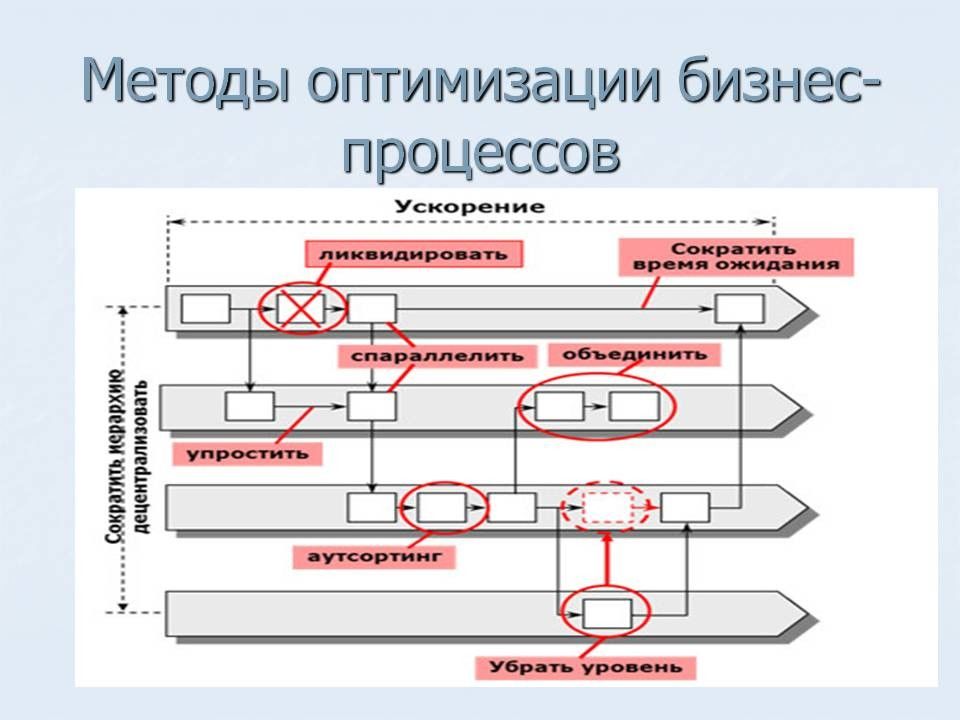
 33).
33). Снимите признак под изображением , чтобы забрать у пользователей права на редактирование и удаление записи, но оставить право на чтение.
Снимите признак под изображением , чтобы забрать у пользователей права на редактирование и удаление записи, но оставить право на чтение. 34).
34).
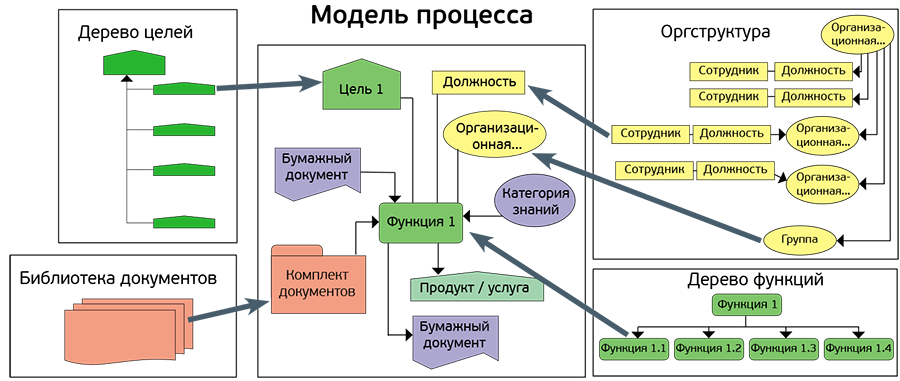
 Так любой из сотрудников, входящих в эту роль, сможет завизировать документ.
Так любой из сотрудников, входящих в эту роль, сможет завизировать документ. Уведомление о результате визирования будет отправляться ответственному за документ.
Уведомление о результате визирования будет отправляться ответственному за документ.
 В случае утверждения визы состояние завизированного документа изменится на “Актуальный”. В случае отклонения визы состояние визируемого документа изменится на “Подготовка”. Для этого нажмите на <Добавить поле>, выберите колонку “Состояние”. В появившемся поле Состояние по кнопке выберите пункт “Значение справочника”, а затем укажите следующие значения: “Актуальный” — для элемента “Изменить состояние документа на “Актуальный” и “Подготовка” — для элемента “Изменить состояние документа на Подготовка”.
В случае утверждения визы состояние завизированного документа изменится на “Актуальный”. В случае отклонения визы состояние визируемого документа изменится на “Подготовка”. Для этого нажмите на <Добавить поле>, выберите колонку “Состояние”. В появившемся поле Состояние по кнопке выберите пункт “Значение справочника”, а затем укажите следующие значения: “Актуальный” — для элемента “Изменить состояние документа на “Актуальный” и “Подготовка” — для элемента “Изменить состояние документа на Подготовка”.